“บุคคลนี้ไม่พร้อมใช้งานบน Messenger” หมายความว่าอย่างไร

เรียนรู้เกี่ยวกับสถานการณ์ที่คุณอาจได้รับข้อความ “บุคคลนี้ไม่พร้อมใช้งานบน Messenger” และวิธีการแก้ไขกับคำแนะนำที่มีประโยชน์สำหรับผู้ใช้งาน Messenger
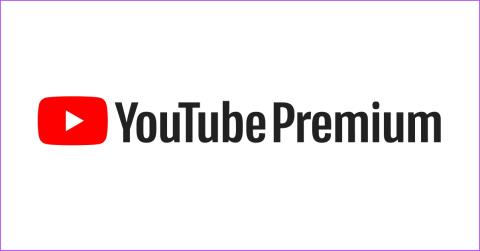
YouTube Musicเป็นผู้เล่นของ Google ในการต่อสู้บริการสตรีมเพลงของโลกออนไลน์ ข้อได้เปรียบหลักที่มีเหนือ Spotify และ Apple Music คือคุณจะได้รับไลบรารีเสียงที่กว้างขวางของ YouTube ทำให้ง่ายต่อการค้นหาเพลงจากศิลปินและเพลงอินดี้เกือบทั้งหมด อย่างไรก็ตาม จะเกิดอะไรขึ้นหาก YouTube Music หยุดเล่นในเบื้องหลัง
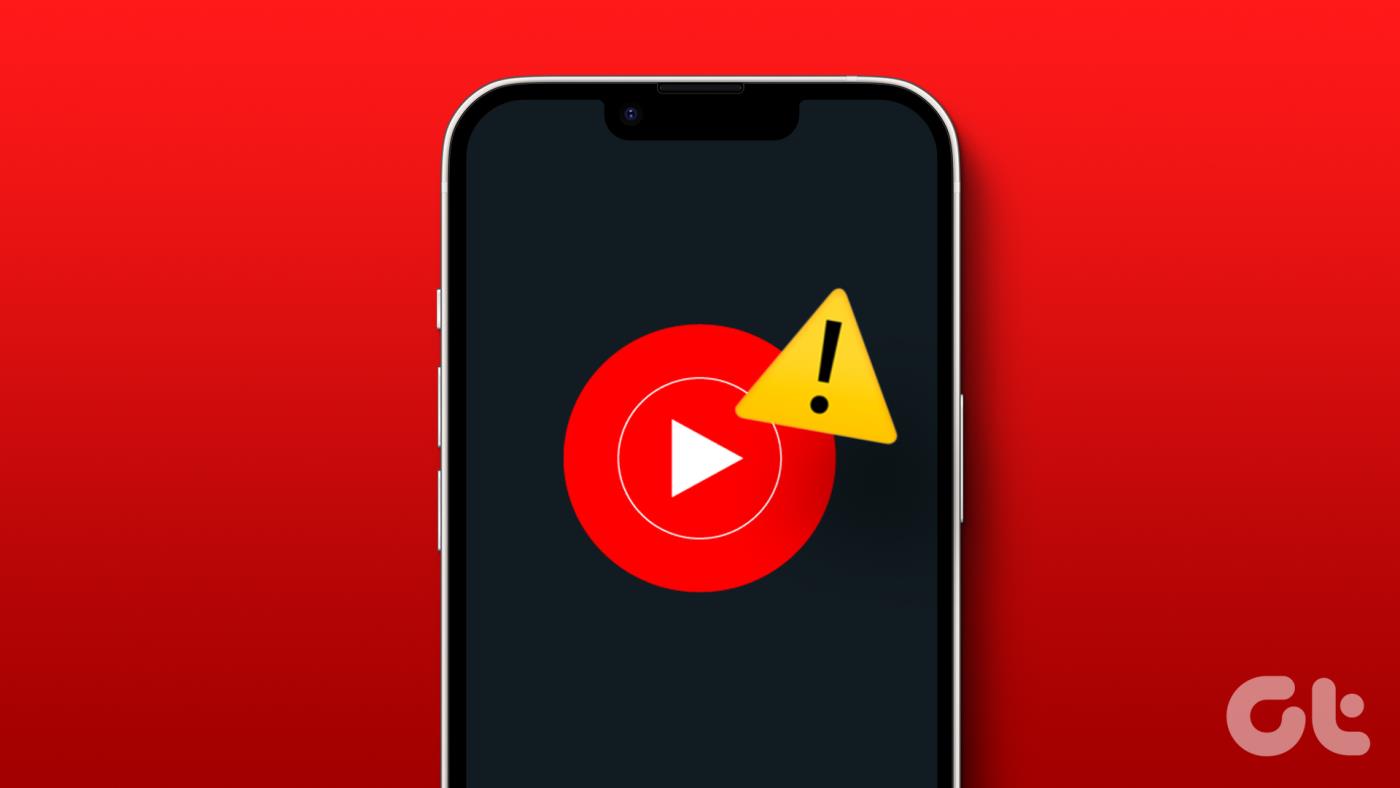
แม้ว่าอัลกอริธึมการแนะนำของ YouTube Music จะได้รับการชื่นชมอย่างกว้างขวางและแนะนำเพลงที่ทำให้คุณแทบไม่ต้องกดปุ่มข้ามเพลง แต่มีปัญหาอยู่อย่างหนึ่ง เสียงบน YouTube Music ไม่เล่นเป็นแบ็กกราวด์ในบางครั้ง ในบทความนี้ เราจะพูดถึงวิธีแก้ปัญหาบางประการ
เริ่มจากสาเหตุที่พบบ่อยที่สุดว่าทำไมคุณถึงประสบปัญหานี้
YouTube Music อาจให้บริการฟรีบน Google Play Store และ App Store บน iPhone อย่างไรก็ตาม คุณต้องจ่ายเงินสำหรับคุณสมบัติบางอย่าง มีข้อ จำกัด มากที่สุด - คุณไม่สามารถเล่นเพลงในพื้นหลังได้เว้นแต่คุณจะซื้อ YouTube Music หรือสมาชิก YouTube Premium ดังนั้นการใช้ YouTube เวอร์ชันพรีเมียมยังช่วยให้คุณเข้าถึงฟีเจอร์ทั้งหมดของ YouTube Music ได้ด้วย
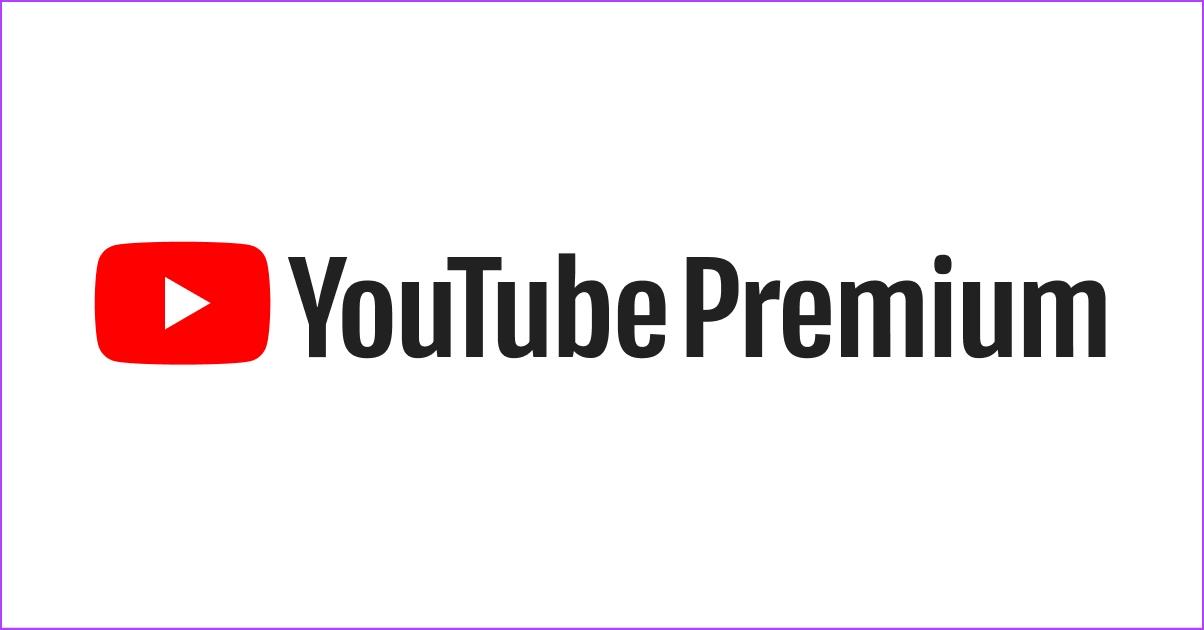
หมายเหตุ : คุณต้องใช้ YouTube Music ด้วยบัญชีเดียวกับที่คุณซื้อ YouTube Premium
อย่างไรก็ตาม หากคุณประสบปัญหาแม้ว่าจะมี YouTube Premium ก็ตาม โปรดดูชุดการแก้ไขถัดไป
2. ตรวจสอบการอนุญาตแอปพื้นหลังสำหรับ YouTube Music
การเล่นเพลงโดยไม่ใช้ YouTube Music ถือเป็นการทำงานเบื้องหลังโดยพื้นฐานแล้ว ดังนั้น หากคุณปิดใช้งาน YouTube Music ให้ทำงานในเบื้องหลัง คุณจะไม่สามารถเล่นเพลงโดยไม่เปิดแอปได้
คุณต้องเปิดใช้งานการเริ่มต้นอัตโนมัติสำหรับ YouTube Music ในพื้นหลังบนอุปกรณ์ Android และรีเฟรชแอปพื้นหลังสำหรับ YouTube Music บน iPhone
เปิดใช้งาน Autostart สำหรับ YouTube Music บน Android
ขั้นตอนที่ 1:แตะยาวบนแอป YouTube Music ในตัวเรียกใช้งานแอป แล้วแตะข้อมูลแอป
ขั้นตอนที่ 2:แตะที่การใช้งานแบตเตอรี่
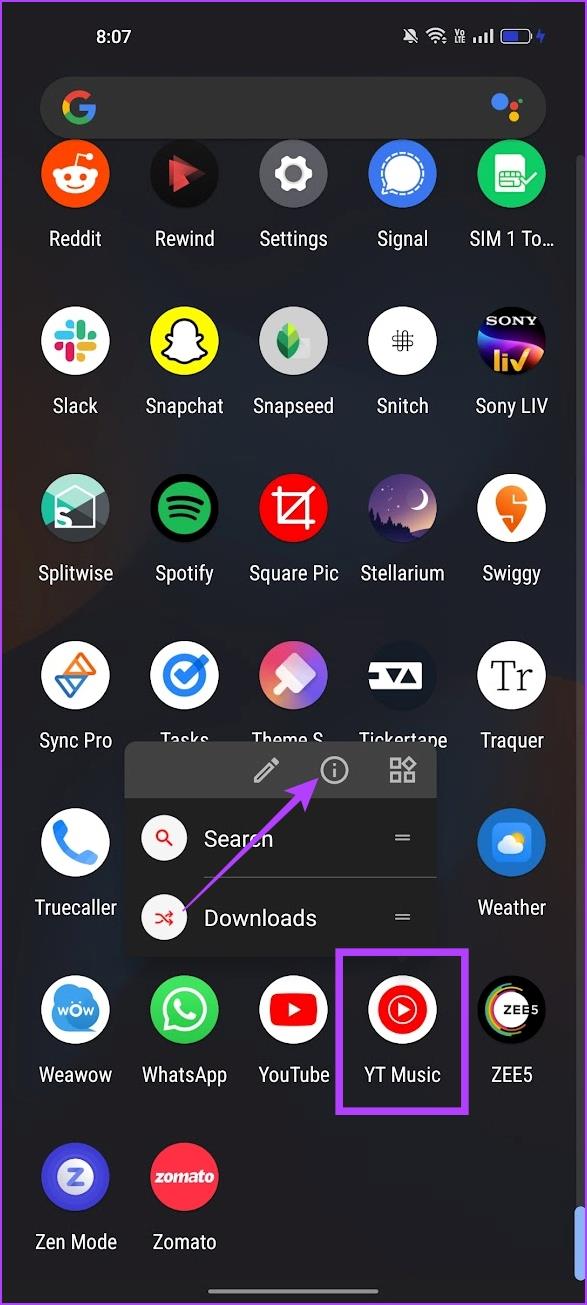
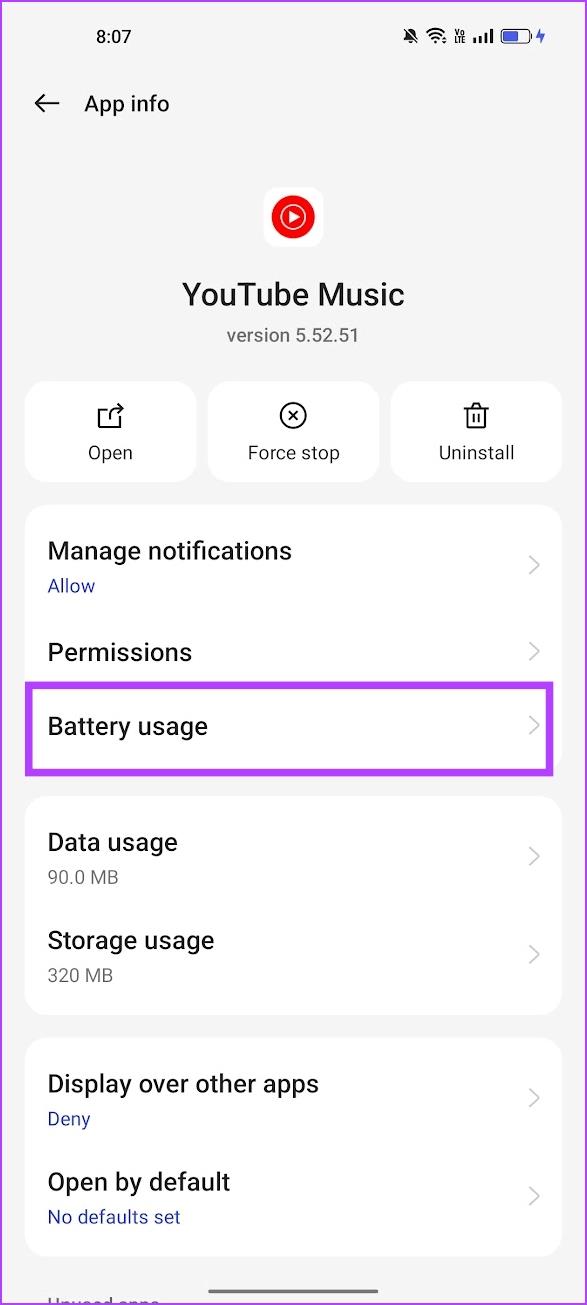
ขั้นตอนที่ 3:เปิดสวิตช์สำหรับ 'อนุญาตกิจกรรมพื้นหลัง' และ 'อนุญาตการเปิดใช้งานอัตโนมัติ'
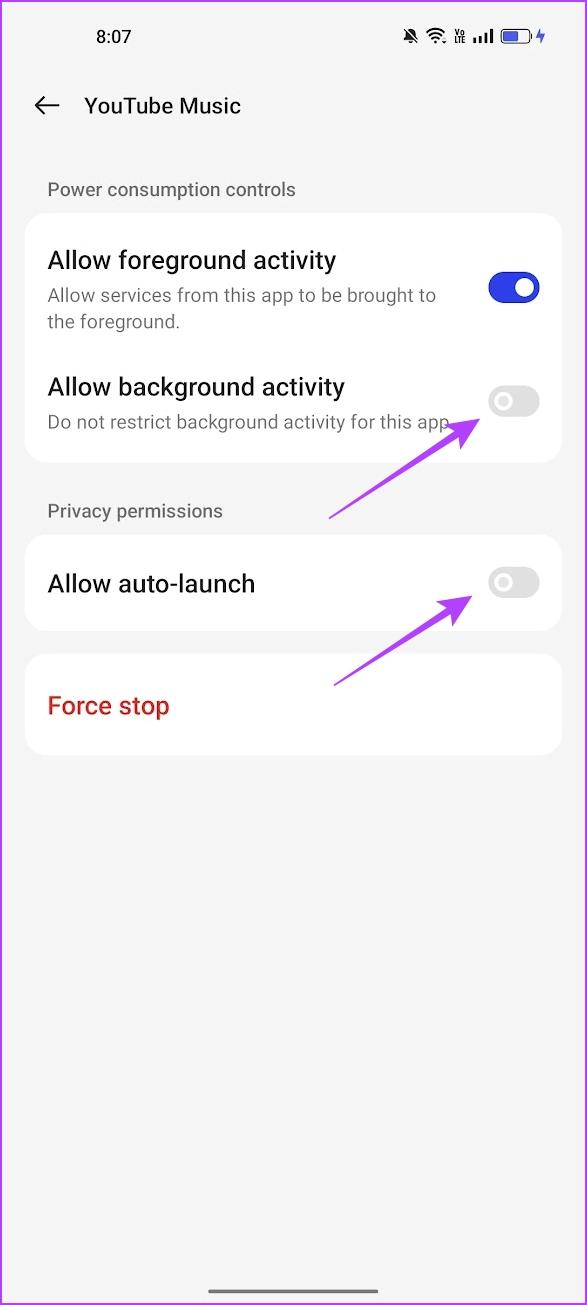
ดังนั้นทั้งสองตัวเลือกนี้จะอนุญาตให้ YouTube Music เล่นเสียงในพื้นหลังได้
เปิดใช้งานการรีเฟรชแอปพื้นหลังสำหรับ YouTube Music บน iPhone
ขั้นตอนที่ 1:เปิดแอปการตั้งค่า
ขั้นตอนที่ 2:แตะที่ทั่วไป
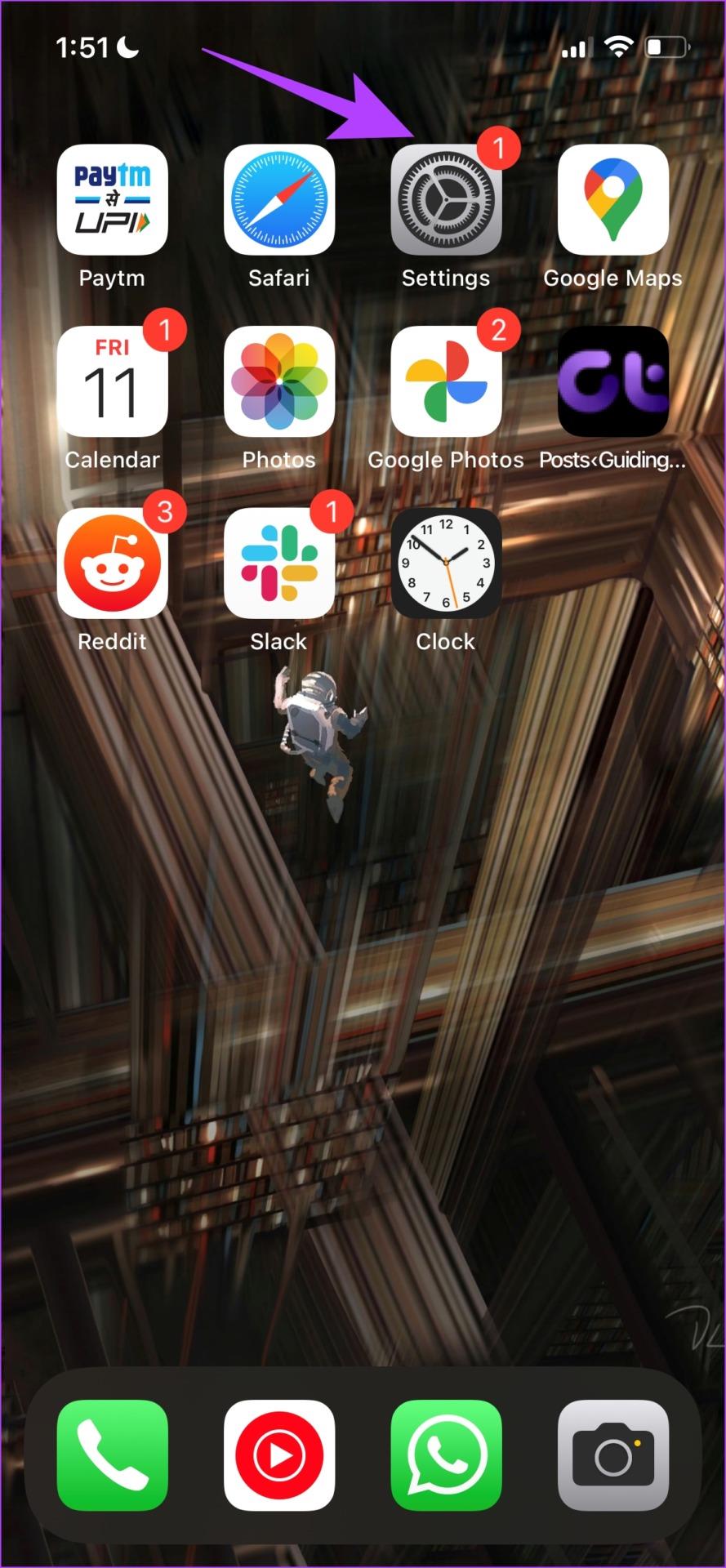
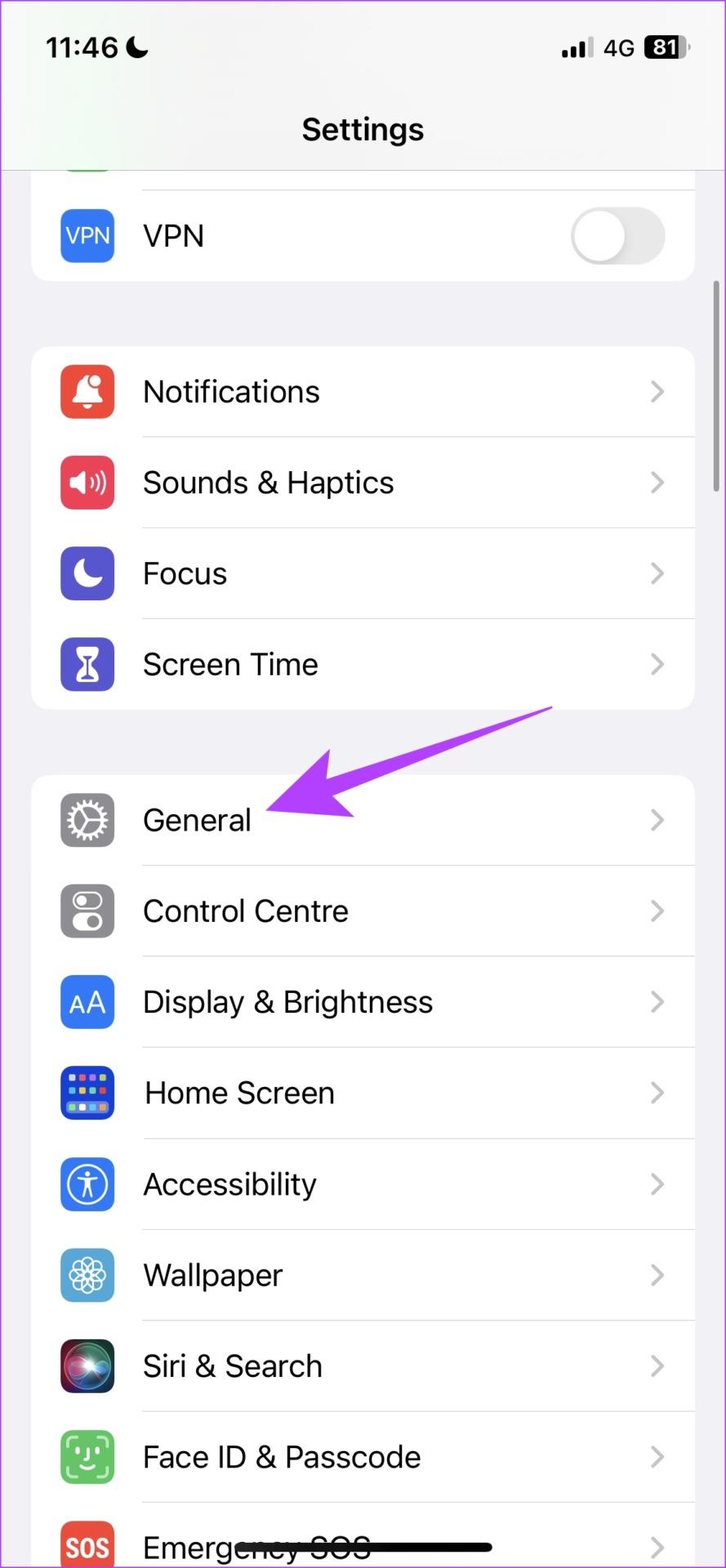
ขั้นตอนที่ 3:แตะที่ 'รีเฟรชแอปพื้นหลัง'
ขั้นตอนที่ 4:ตรวจสอบให้แน่ใจว่าได้เปิดสวิตช์สำหรับ YouTube Music แล้ว
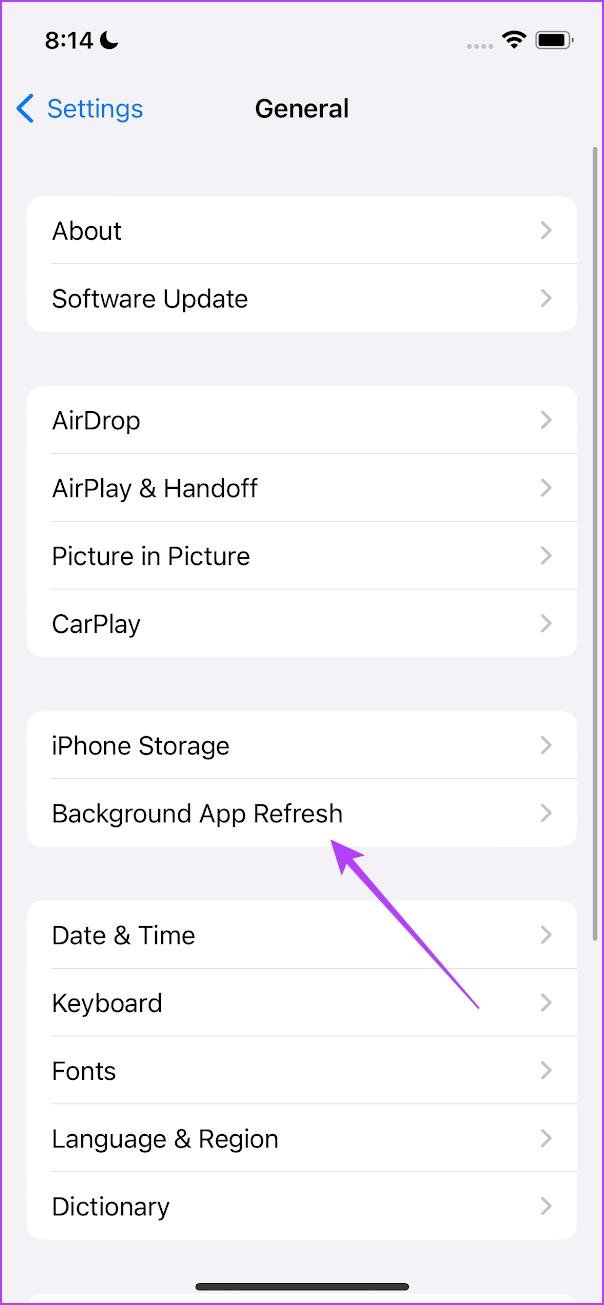
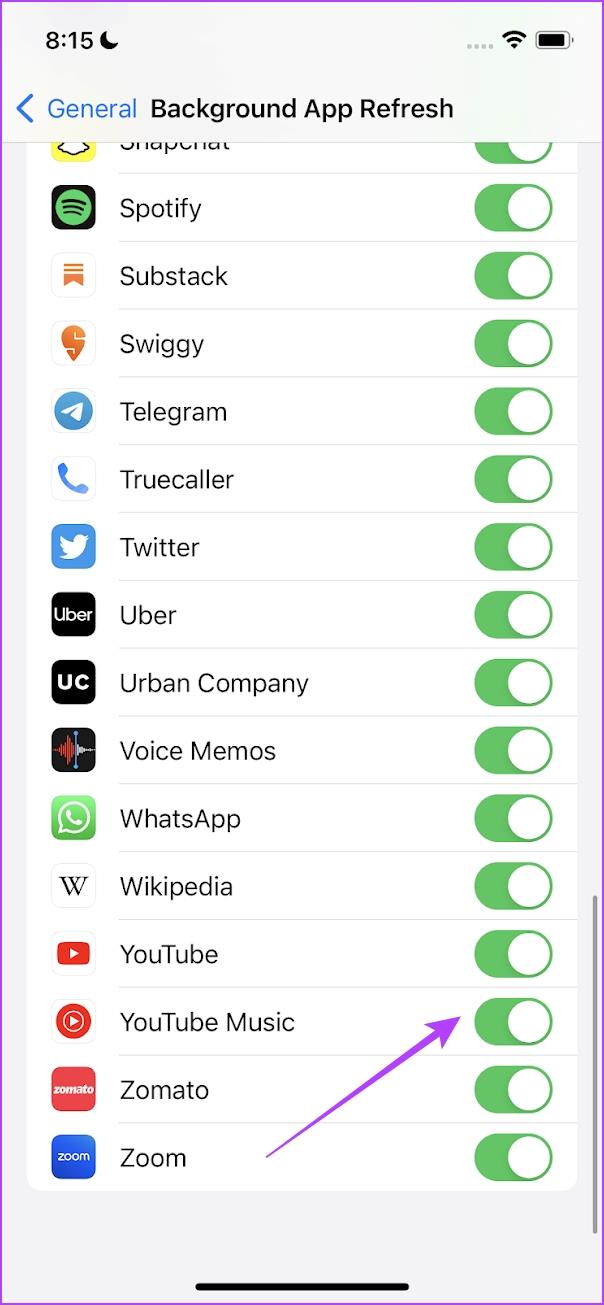
3. ตรวจสอบการเชื่อมต่ออินเทอร์เน็ต
หากคุณไม่มีการเชื่อมต่ออินเทอร์เน็ตที่เสถียร YouTube Music อาจประสบปัญหาในการเข้าถึงเซิร์ฟเวอร์ ดังนั้น หากคุณสงสัยว่าปัญหาใดๆ เกี่ยวกับการเชื่อมต่ออินเทอร์เน็ต ก็มีแนวโน้มที่จะทำให้เกิดปัญหาในการเล่นบน YouTube Music
ดังนั้น ตรวจสอบให้แน่ใจว่าคุณมีการเชื่อมต่อ Wi-Fi ที่มีความแรงและความเร็วของสัญญาณที่ดี นอกจากนี้ หากคุณใช้ข้อมูลมือถือ ตรวจสอบให้แน่ใจว่าคุณมีแผนข้อมูลมือถือที่ใช้งานได้

4. ล้างแคชของแอป (Android)
แคชคือข้อมูลแอปพลิเคชันชั่วคราวที่จัดเก็บไว้ในที่จัดเก็บในตัวเครื่องของคุณ ช่วยให้แอปโหลดองค์ประกอบต่างๆ ได้อย่างรวดเร็ว
อย่างไรก็ตาม เมื่อมีไฟล์แคชจำนวนมากสะสม ไฟล์บางไฟล์อาจเสียหายและดำเนินการข้อบกพร่องบางอย่าง ดังนั้นจึงเป็นไปได้ที่ YouTube Music จะได้รับผลกระทบจากแคช และการล้างแคชอาจช่วยให้คุณฟังเสียงในพื้นหลังได้อีกครั้ง
ขั้นตอนที่ 1:แตะยาวบนแอป YouTube Music ในลิ้นชักแอป
ขั้นตอนที่ 2:แตะที่ข้อมูลแอพ
ขั้นตอนที่ 3:แตะที่การใช้พื้นที่เก็บข้อมูล
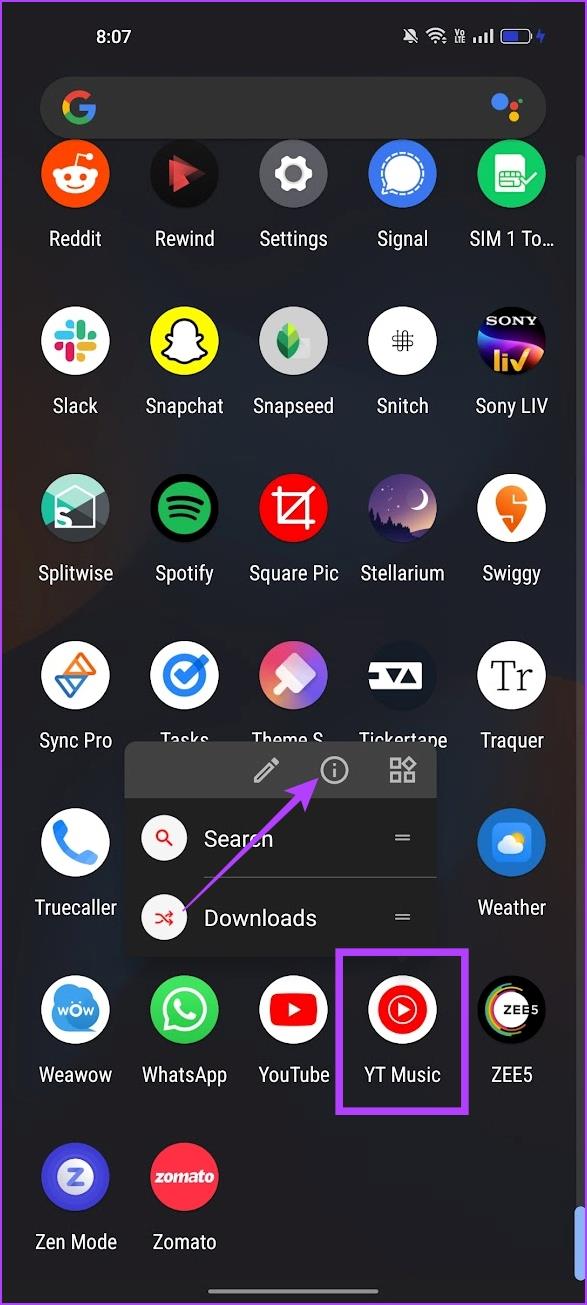
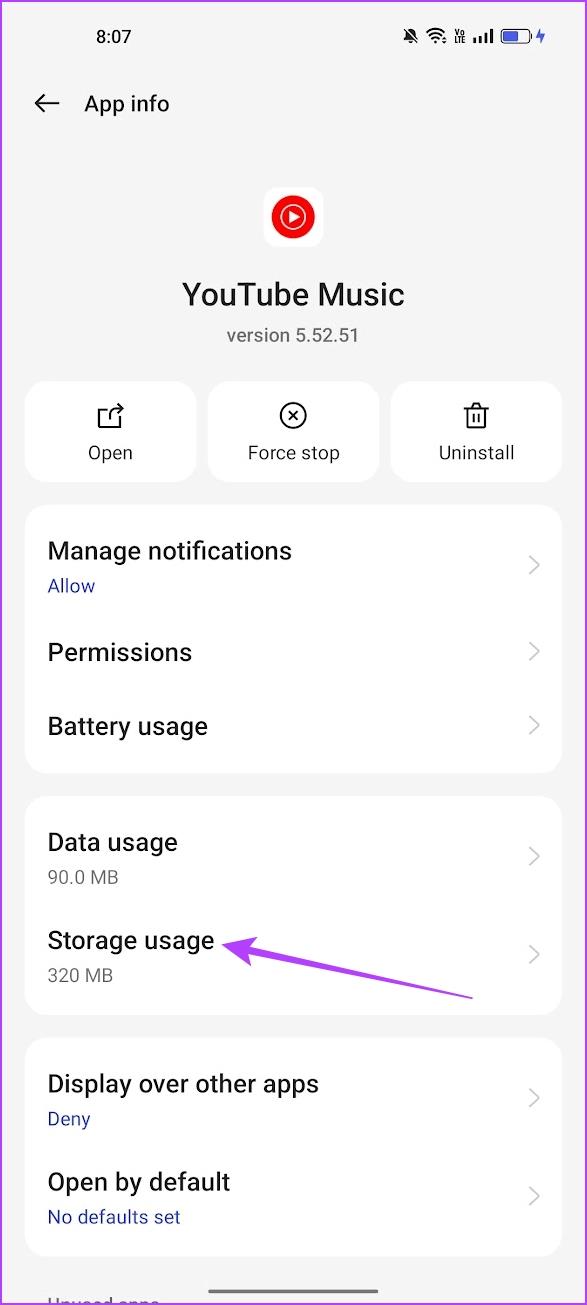
ขั้นตอนที่ 4:แตะที่ล้างแคช
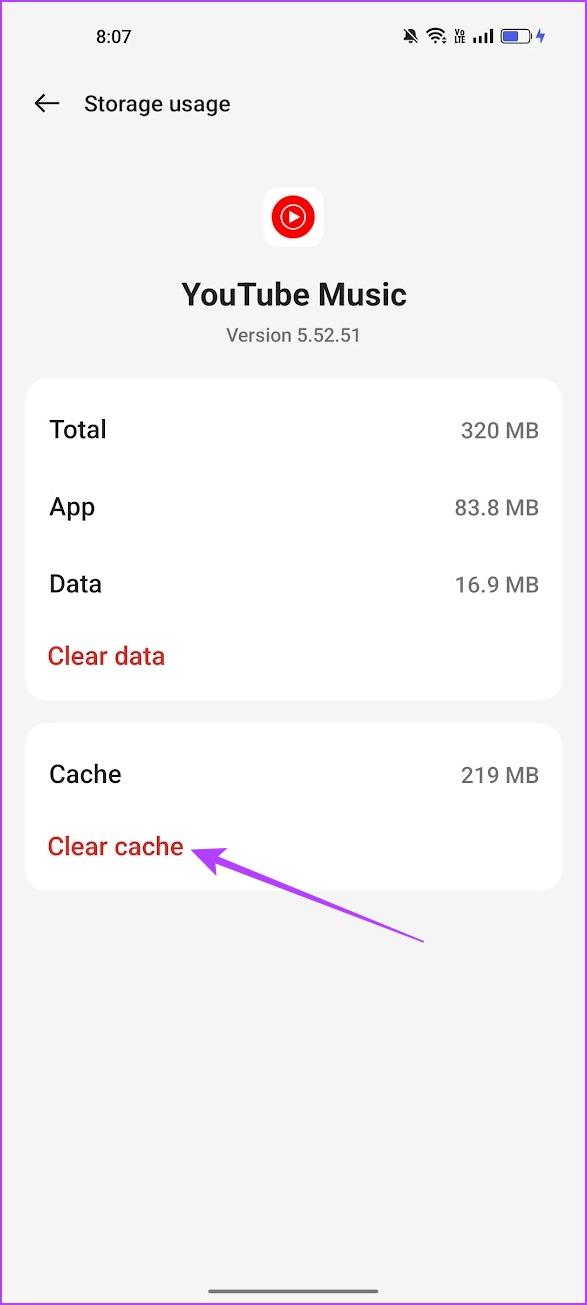
5. รีสตาร์ท YouTube Music
หาก YouTube Music ไม่เล่นในเบื้องหลัง ให้ลองรีสตาร์ทแอป การรีสตาร์ท YouTube Music จะปิดเซสชันที่มีอยู่ ซึ่งอาจได้รับผลกระทบจากข้อบกพร่อง และการเริ่มใหม่อีกครั้งจะเป็นการเริ่มเซสชันใหม่โดยไม่มีปัญหาใดๆ
ขั้นตอนที่ 1:เปิดถาดตัวสลับแอปบนอุปกรณ์ iPhone หรือ Android ของคุณ
ขั้นตอนที่ 2:ปัดขึ้นเพื่อล้าง YouTube Music เปิด YouTube Music จากคลังแอปของคุณอีกครั้ง
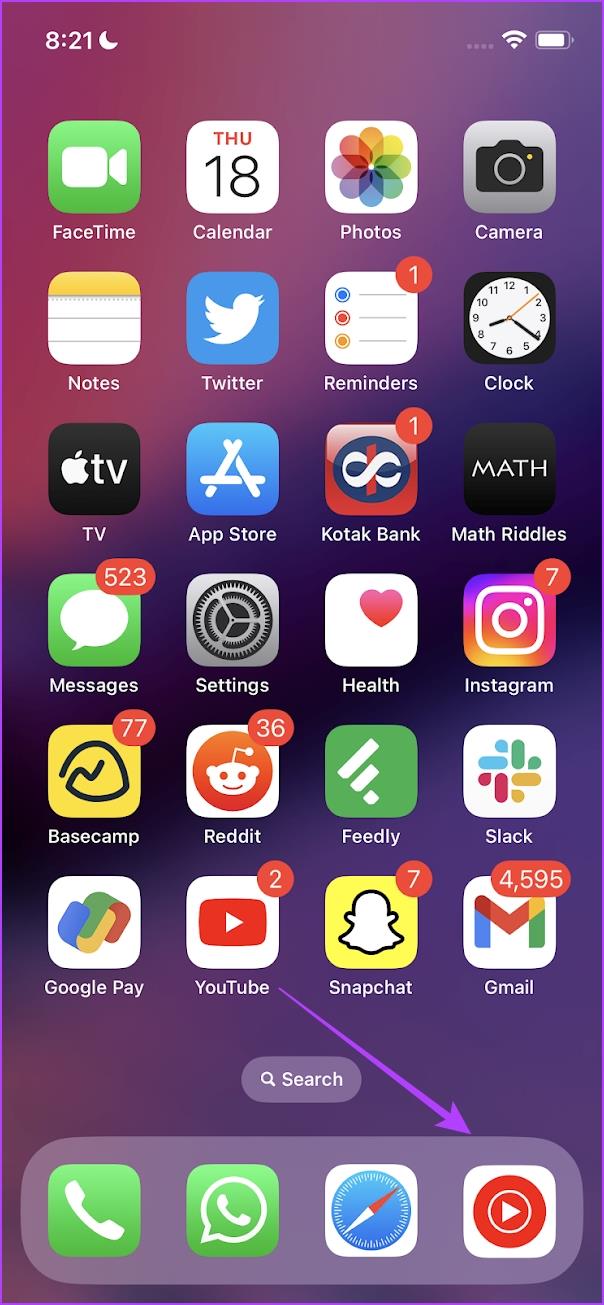
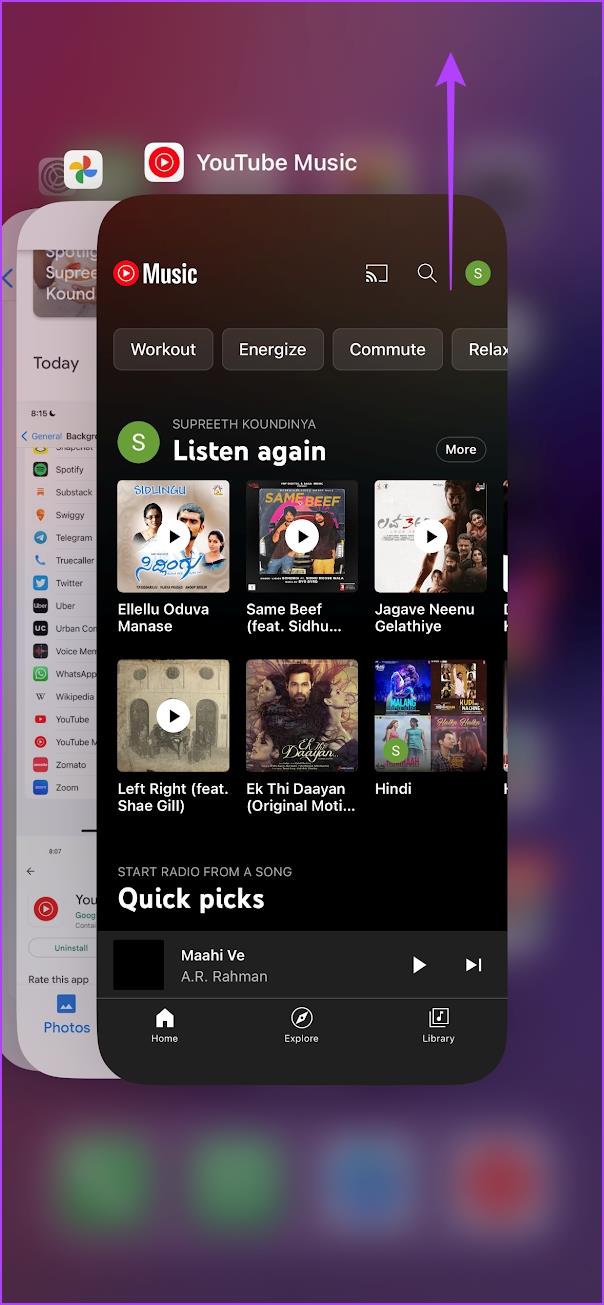
6. อัปเดตเพลง YouTube
หากผู้ใช้จำนวนมากไม่เล่น YouTube Music ในเบื้องหลัง Google จะรับทราบข้อร้องเรียนและเผยแพร่การอัปเดตเพื่อแก้ไขข้อบกพร่องอย่างแน่นอน ดังนั้น ตรวจสอบให้แน่ใจว่าคุณใช้แอป YouTube Music เวอร์ชันล่าสุดเสมอ ต่อไปนี้เป็นวิธีอัปเดต YouTube Music
ขั้นตอนที่ 1:เปิด YouTube Music ใน App Store หรือ Play Store
ขั้นตอนที่ 2:แตะที่อัปเดตเพื่ออัปเดตแอป
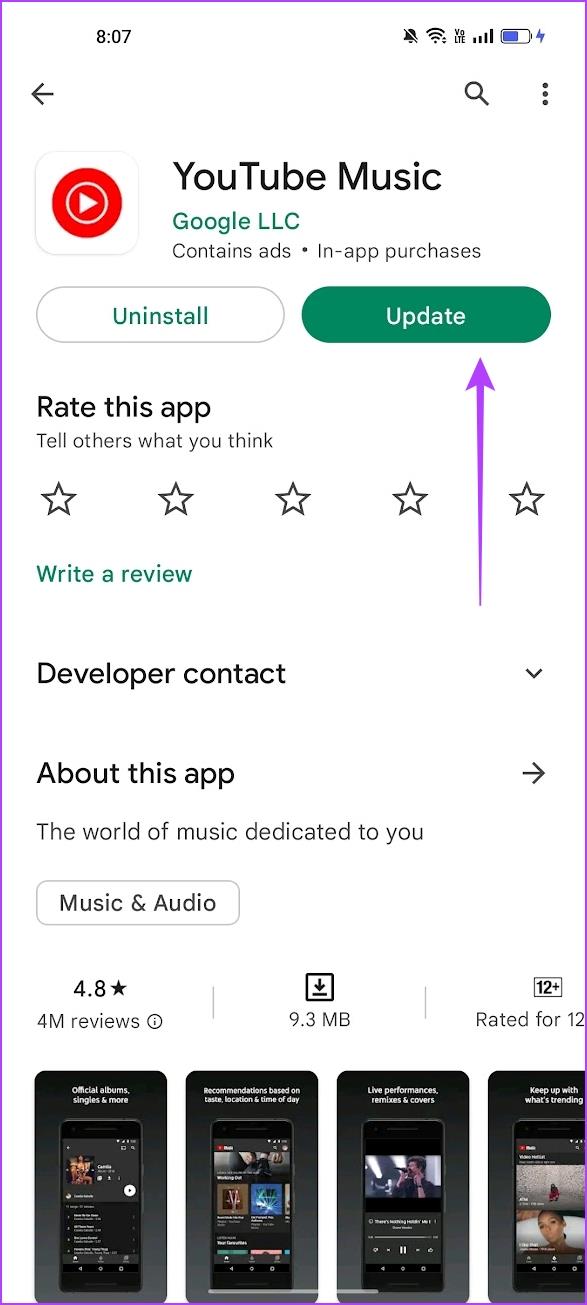
7. ติดตั้ง YouTube Music อีกครั้ง
อย่างไรก็ตาม หาก YouTube Music ไม่เล่นในเบื้องหลังและคุณไม่สามารถแก้ไขได้ไม่ว่าอย่างไรก็ตาม ให้ลองถอนการติดตั้งแอปแล้วติดตั้งอีกครั้ง แต่เมื่อคุณถอนการติดตั้งแอป การดาวน์โหลดทั้งหมดใน YouTube Music จะถูกลบ หากคุณโอเคกับสิ่งนั้น ต่อไปนี้คือวิธีดำเนินการ
ขั้นตอนที่ 1:แตะยาวบนแอป YouTube Music แล้วแตะลบแอป
ขั้นตอนที่ 2:เลือก ลบแอป อีกครั้ง
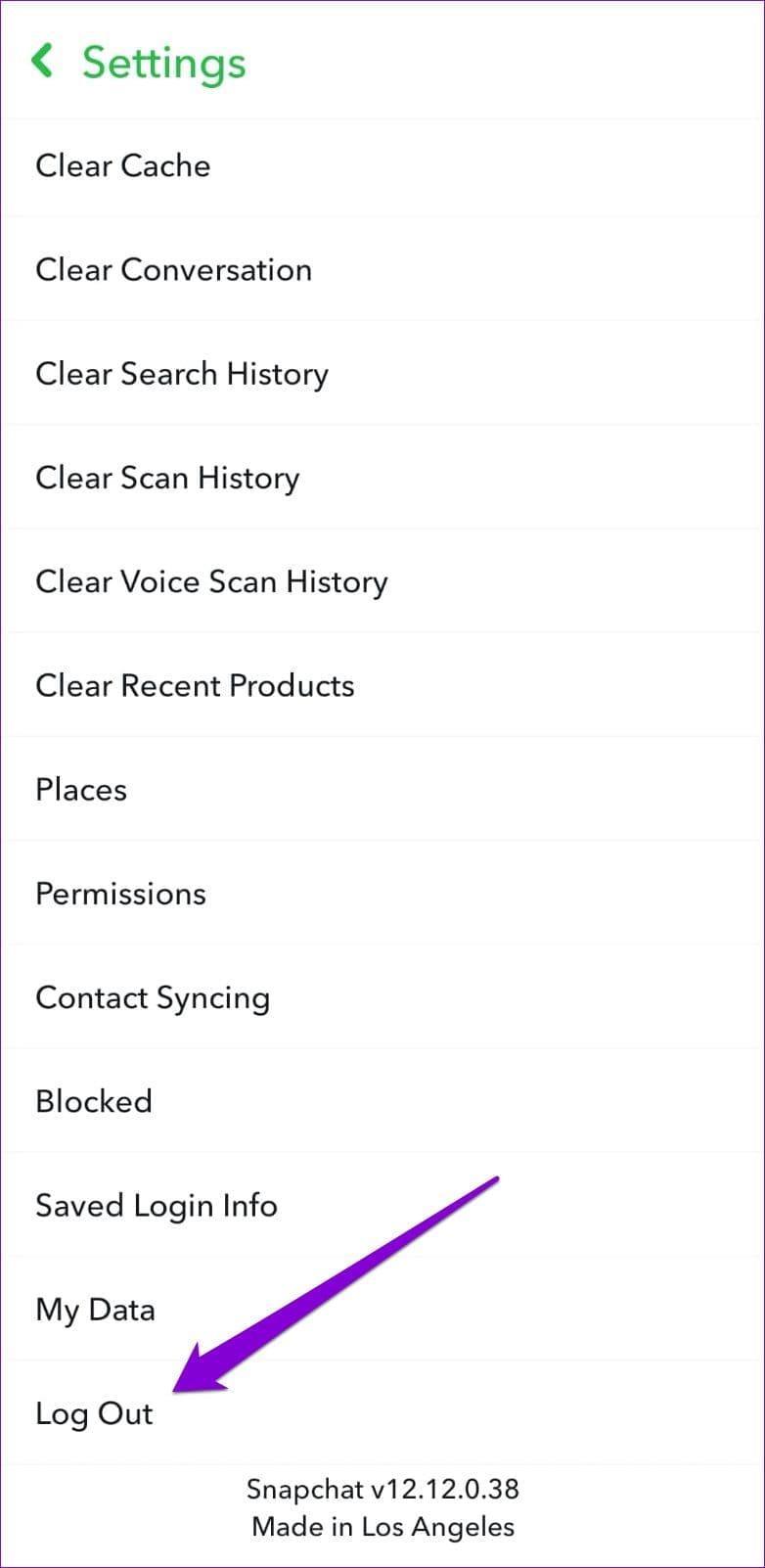
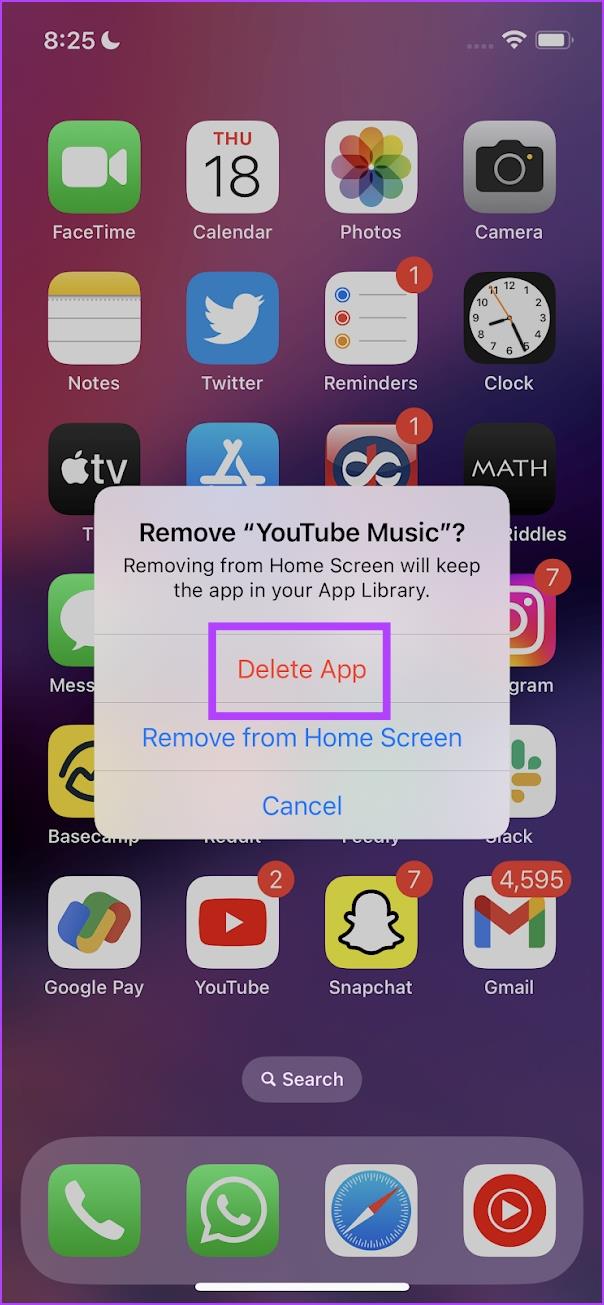
ขั้นตอนที่ 2:ตอนนี้ ติดตั้ง YouTube Music จาก App Store หรือ Play Store
8. รีสตาร์ทอุปกรณ์
หากคุณสังเกตเห็นว่า YouTube Music ไม่ใช่แอปเดียวที่ไม่สามารถเล่นเพลงในพื้นหลังได้ และคุณกำลังประสบปัญหาในแอปอื่นๆ ด้วยเช่นกัน อาจมีปัญหากับอุปกรณ์ของคุณ ดังนั้นให้ลองรีสตาร์ทเพื่อพยายามลบจุดบกพร่องที่เป็นสาเหตุของปัญหา
รีสตาร์ท iPhone
ขั้นตอนที่ 1: ประการแรก คุณต้องปิดอุปกรณ์ของคุณ
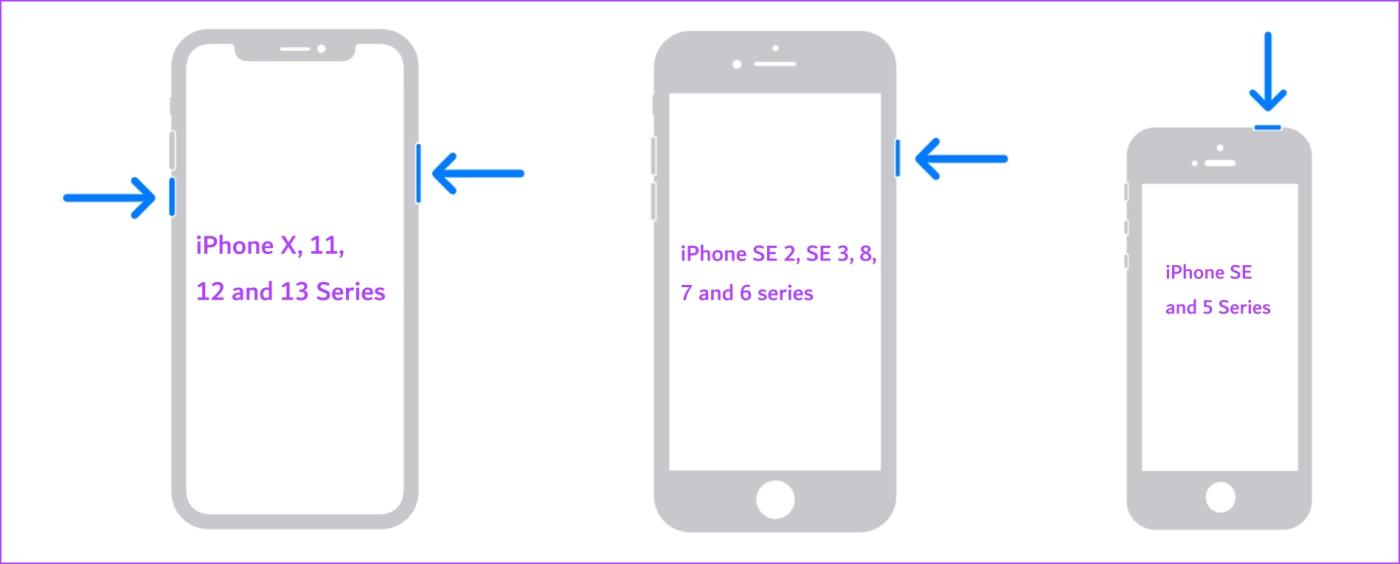
ขั้นตอนที่ 2: ลากแถบเลื่อนพลังงานเพื่อปิดอุปกรณ์
ขั้นตอนที่ 3: ถัดไป เปิดอุปกรณ์ของคุณโดยกดปุ่มเปิดปิด
รีสตาร์ทอุปกรณ์ Android
อุปกรณ์ Android เกือบทั้งหมดจะแสดงเมนูเปิด/ปิดเครื่องเมื่อคุณกดปุ่มเปิดปิดค้างไว้ คุณสามารถใช้ตัวเลือก Reboot เพื่อรีสตาร์ทอุปกรณ์ของคุณ
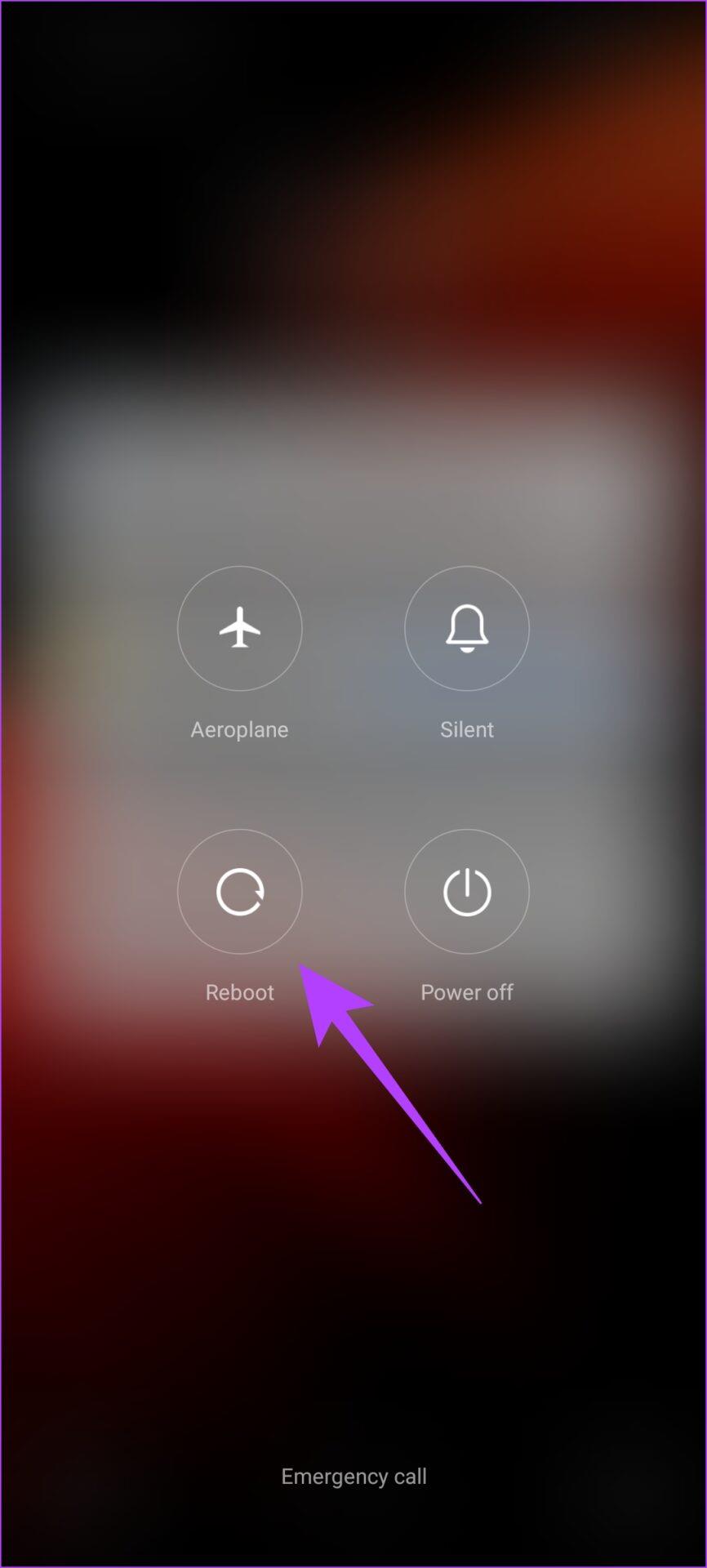
9. อัปเดตอุปกรณ์
หากผู้ใช้จำนวนมากประสบปัญหาไม่สามารถเล่นเสียงในระดับทั้งระบบบนระบบปฏิบัติการ Android หรือ iOS คุณจะได้รับการอัปเดตเพื่อแก้ไขปัญหาในเร็วๆ นี้ ดังนั้นตรวจสอบให้แน่ใจว่าคุณตรวจสอบการอัปเดตบนสมาร์ทโฟนของคุณ
อัพเดตไอโฟน
ขั้นตอนที่ 1:เปิดแอปการตั้งค่า
ขั้นตอนที่ 2:แตะที่ทั่วไป
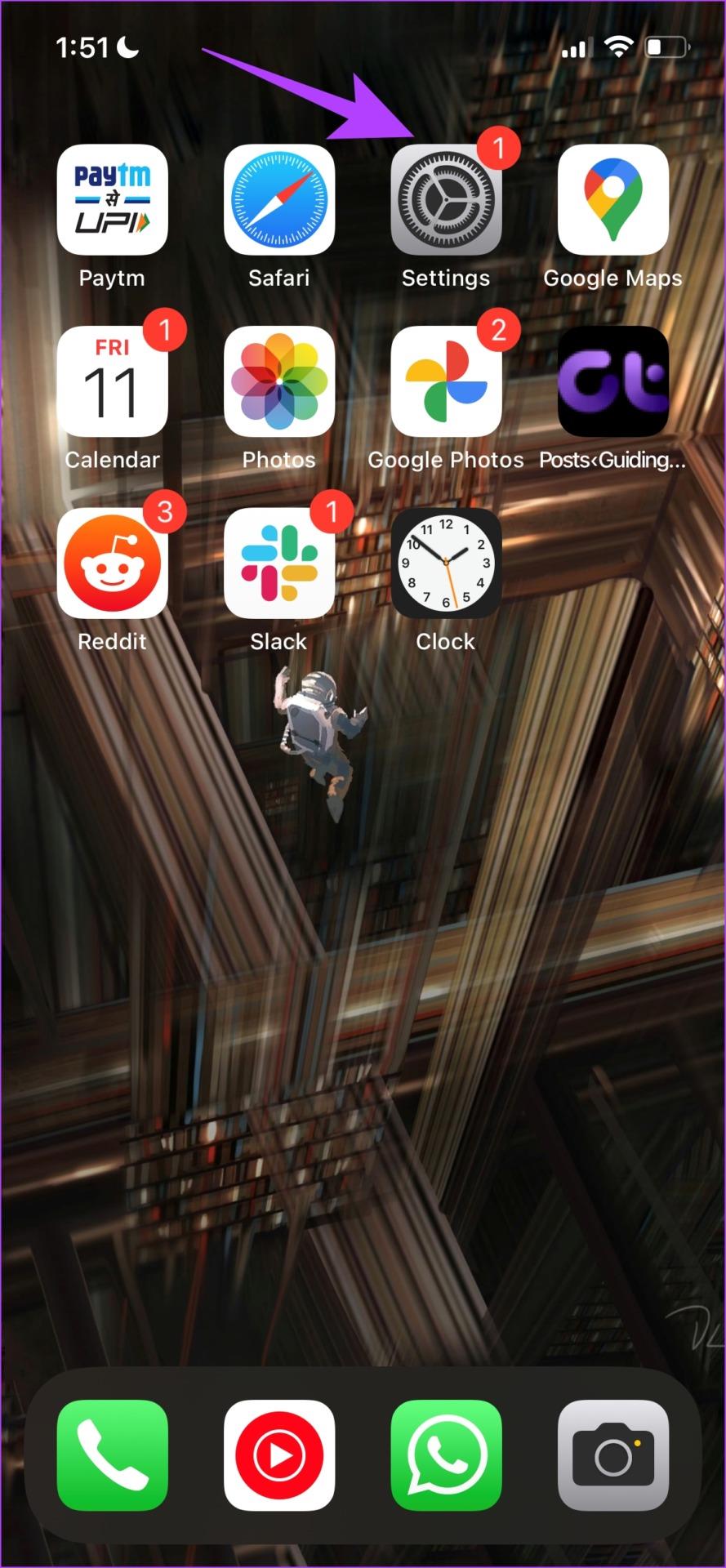
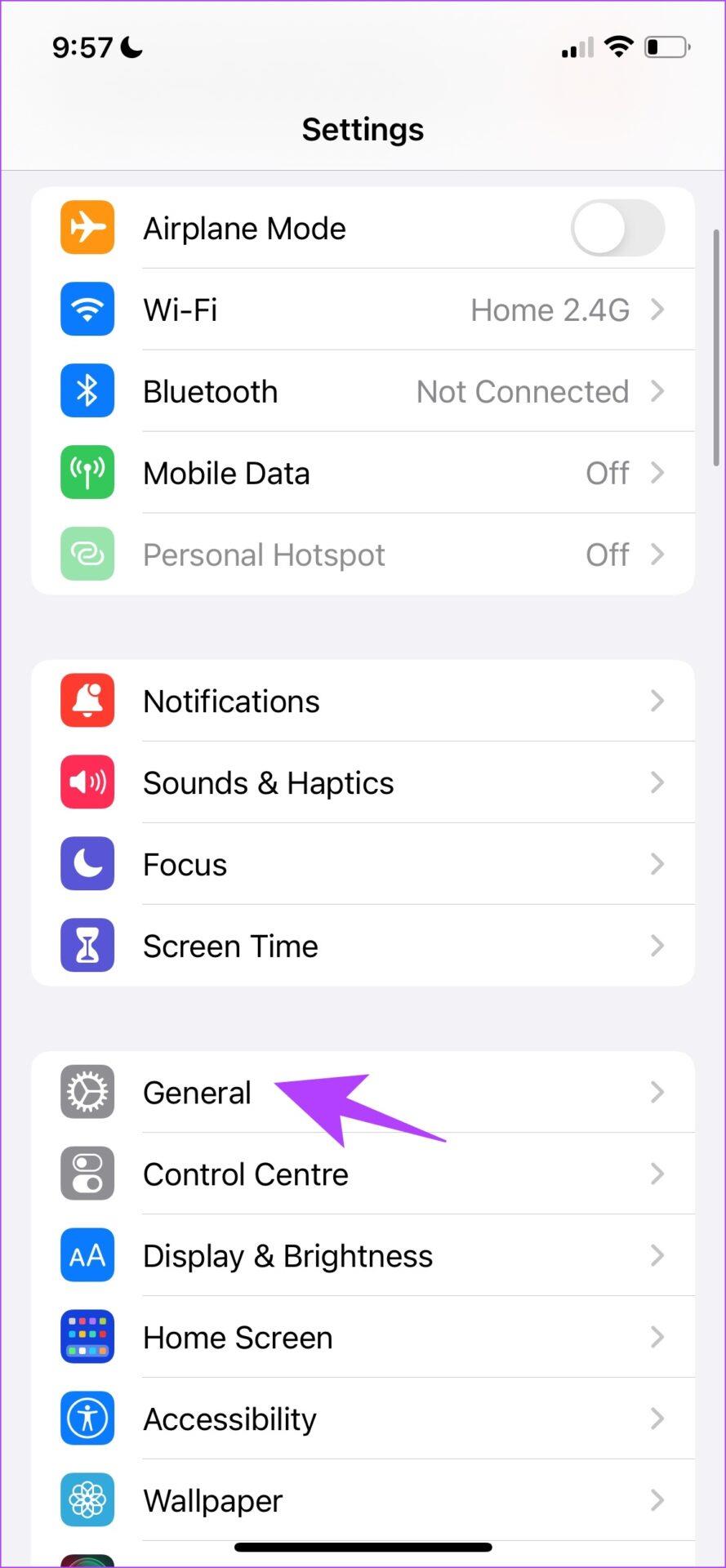
ขั้นตอนที่ 3:แตะที่การอัปเดตซอฟต์แวร์
ขั้นตอนที่ 4:หากคุณใช้การอัปเดตล่าสุดอยู่แล้ว iPhone ของคุณจะแสดงว่าคุณเป็น ถ้าไม่เช่นนั้น คุณจะได้รับตัวเลือกในการอัปเดต iPhone ของคุณ
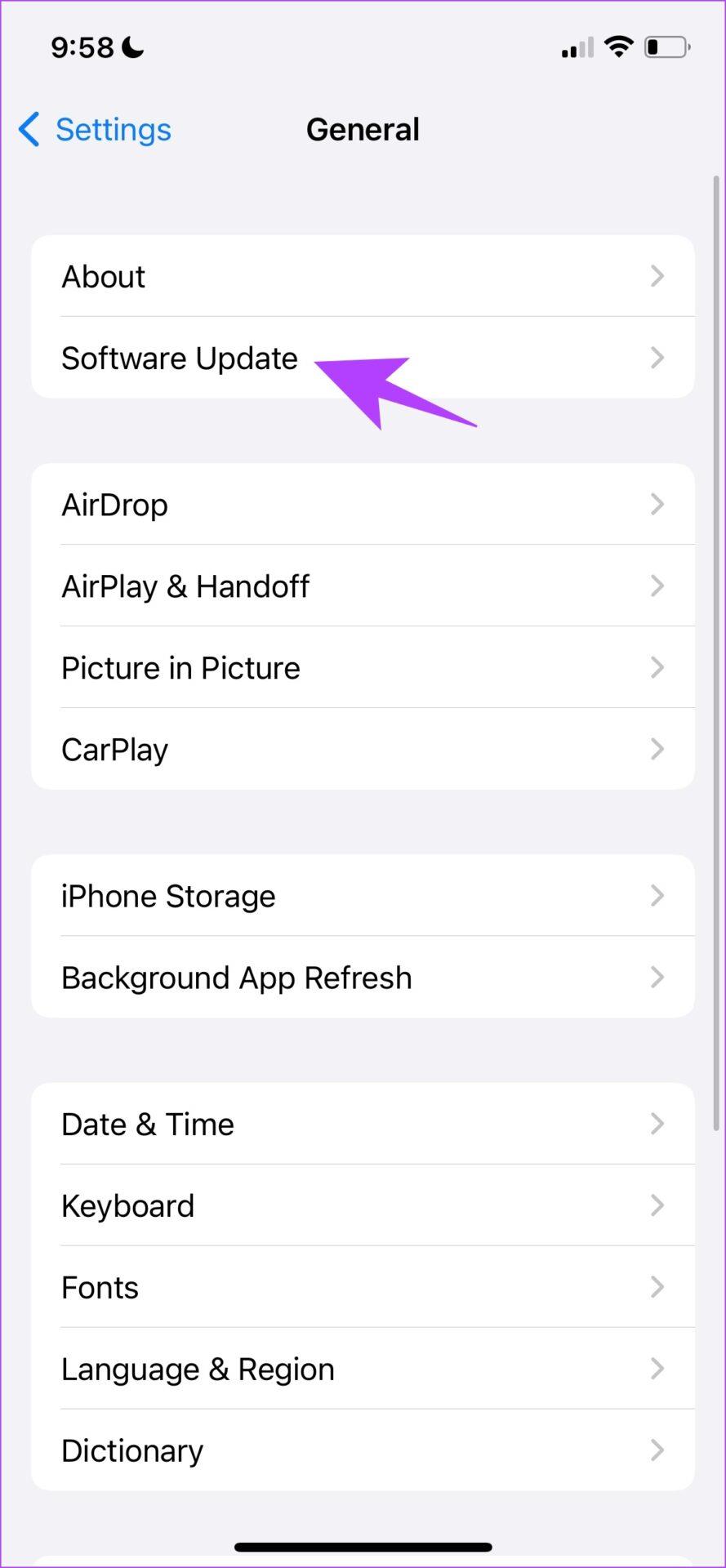
อัปเดตอุปกรณ์ Android
ขั้นตอนที่ 1:เปิดแอปการตั้งค่า
ขั้นตอนที่ 2:แตะที่เกี่ยวกับอุปกรณ์
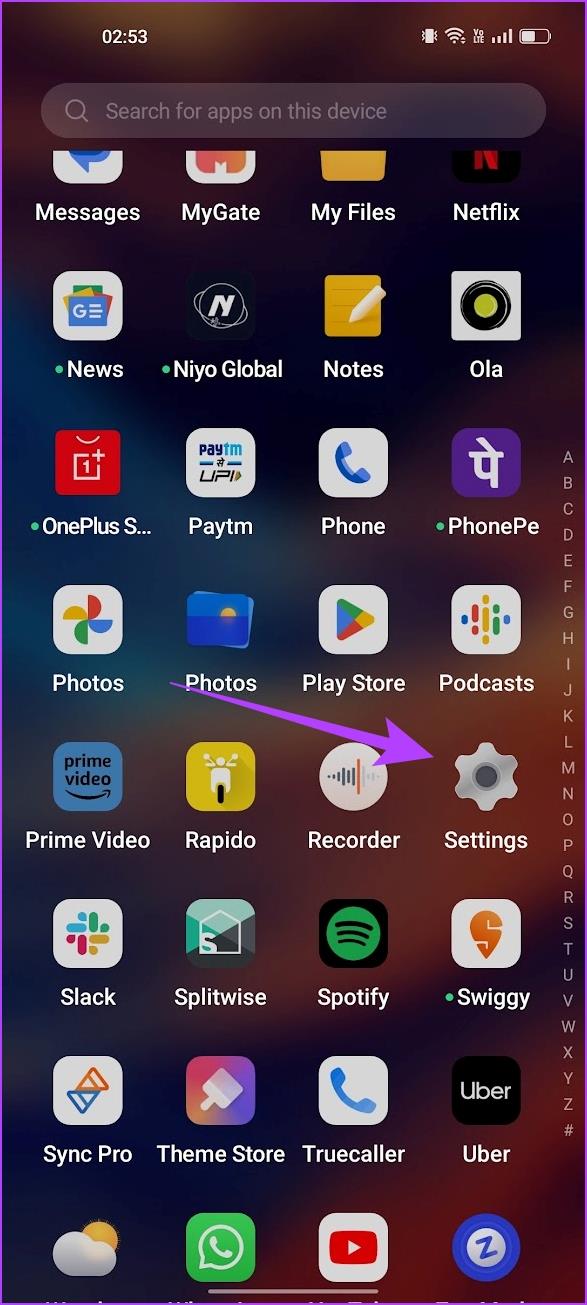
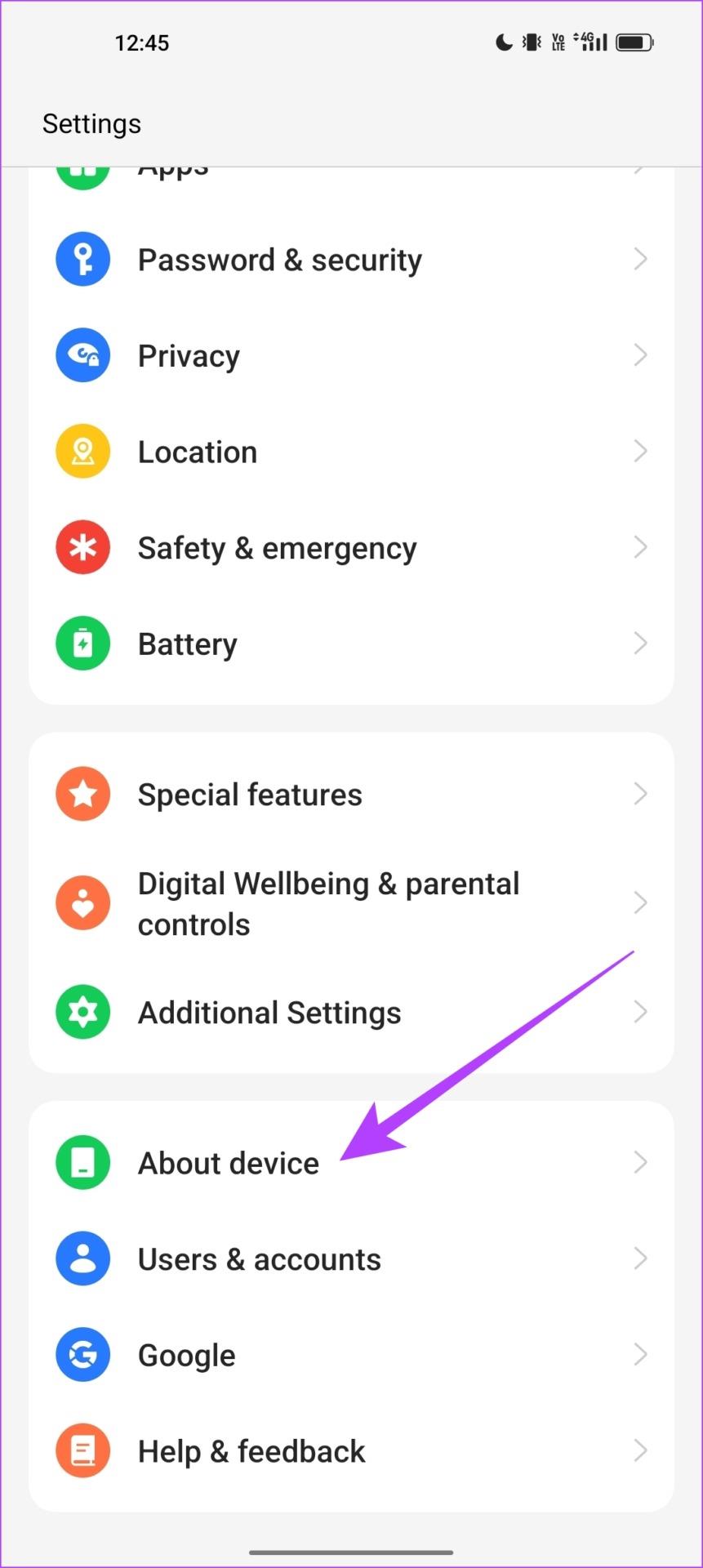
ขั้นตอนที่ 3:แตะที่เวอร์ชันซอฟต์แวร์
ขั้นตอนที่ 4:ตรวจสอบให้แน่ใจว่าเวอร์ชันซอฟต์แวร์เป็นเวอร์ชันล่าสุด ถ้าไม่เช่นนั้น คุณจะได้รับตัวเลือกในการอัพเดตซอฟต์แวร์
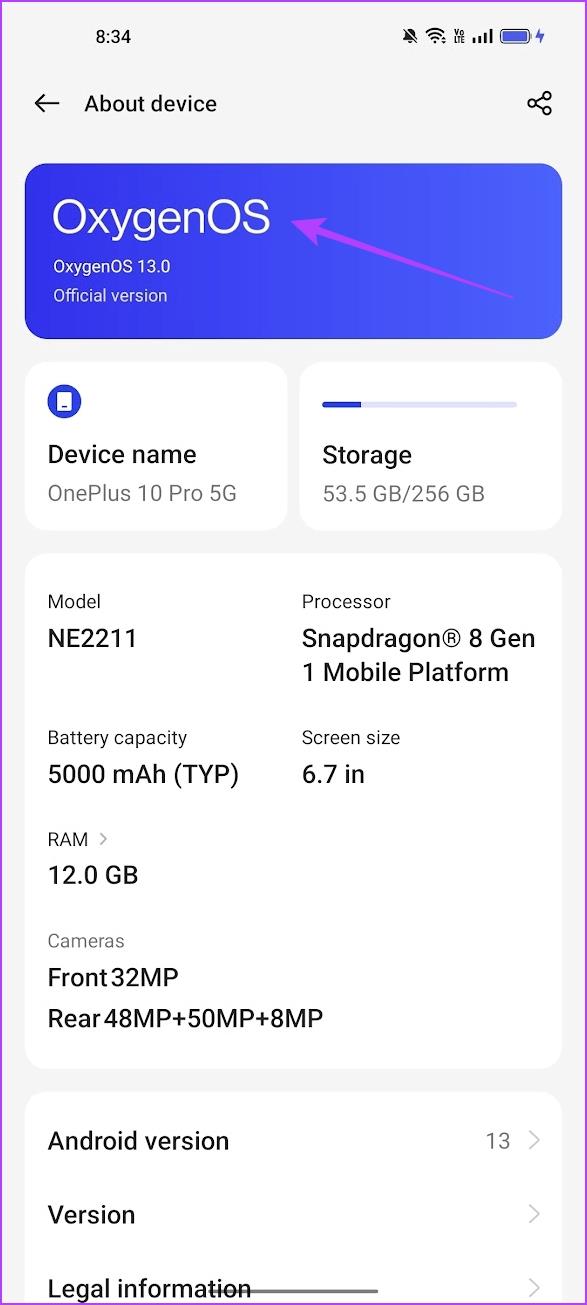
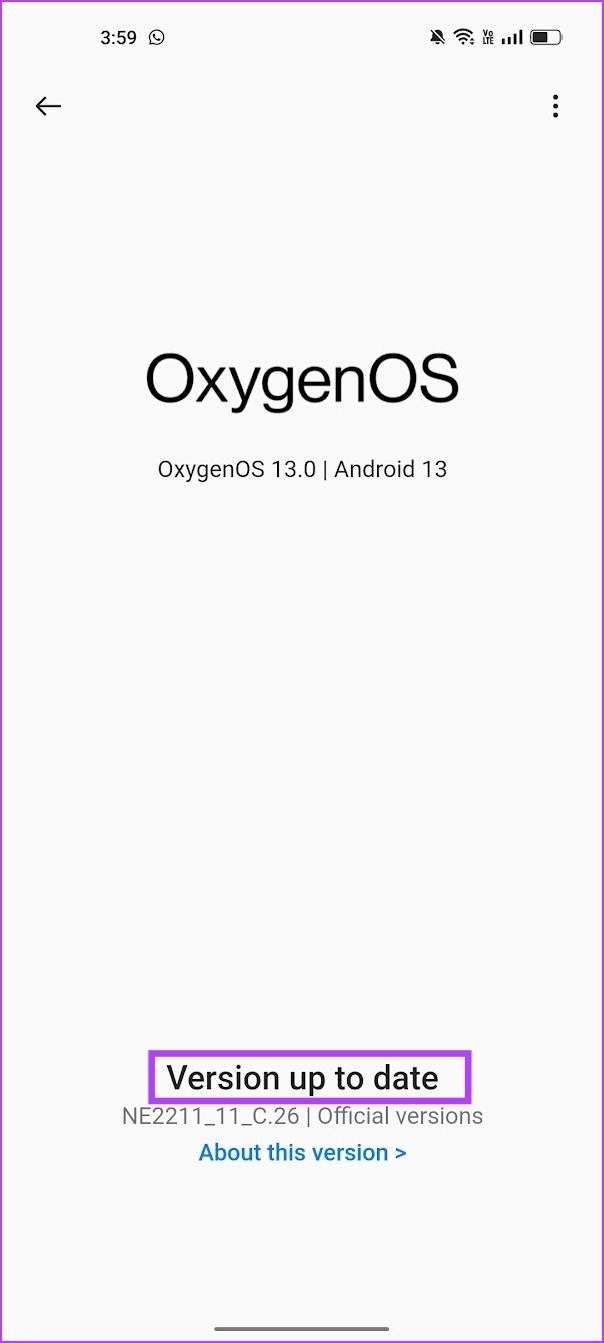
10. รีเซ็ตอุปกรณ์
เป็นทางเลือกสุดท้าย คุณสามารถลองรีเซ็ตสมาร์ทโฟนของคุณได้ เมื่อคุณทำเช่นนี้ การกำหนดค่าทั้งหมดจะกลับสู่สถานะเริ่มต้น ดังนั้น การแก้ไขการกำหนดค่าที่ไม่ถูกต้องที่ทำให้ YouTube Music ไม่สามารถเล่นเสียงในเบื้องหลังได้
รีเซ็ตไอโฟน
ขั้นตอนที่ 1:เปิดแอปการตั้งค่า
ขั้นตอนที่ 2:แตะที่ทั่วไป
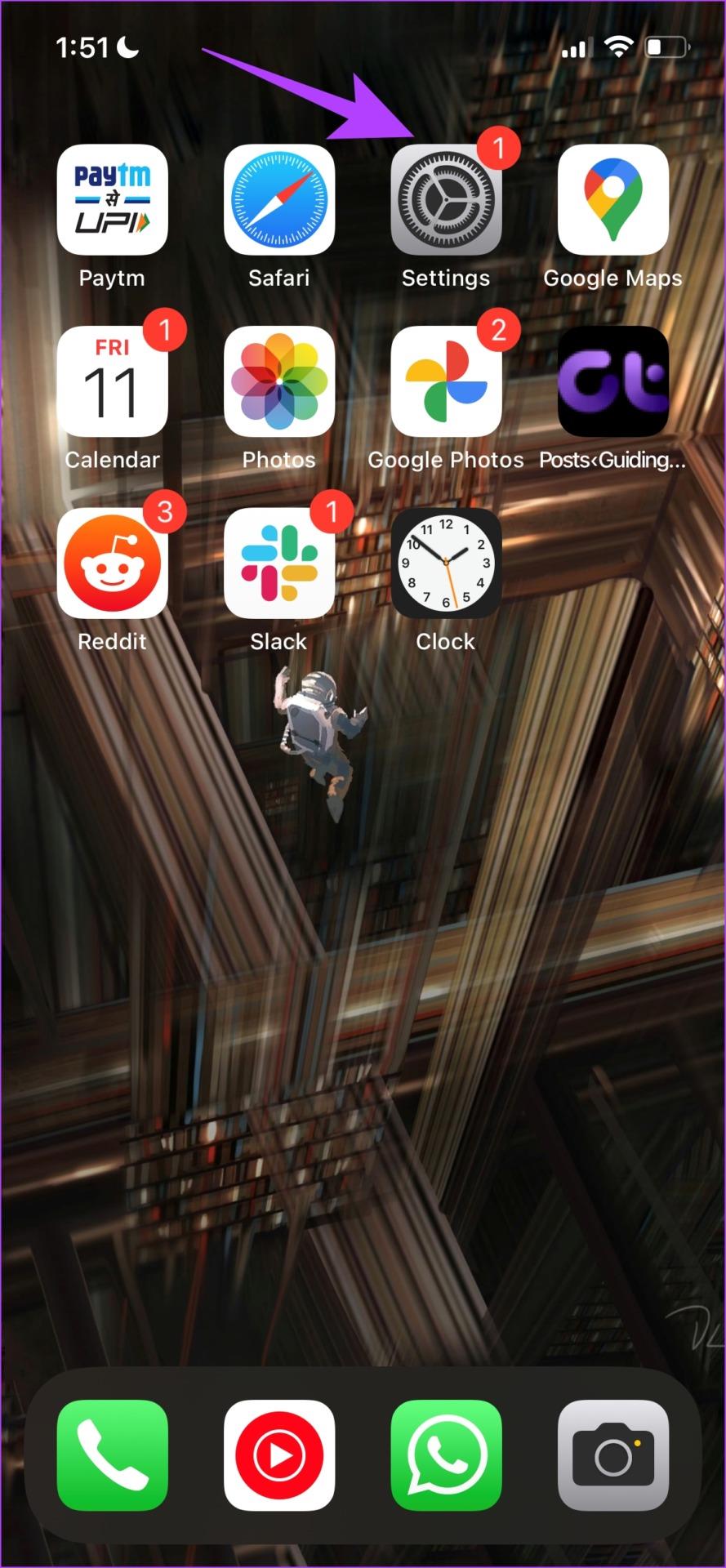
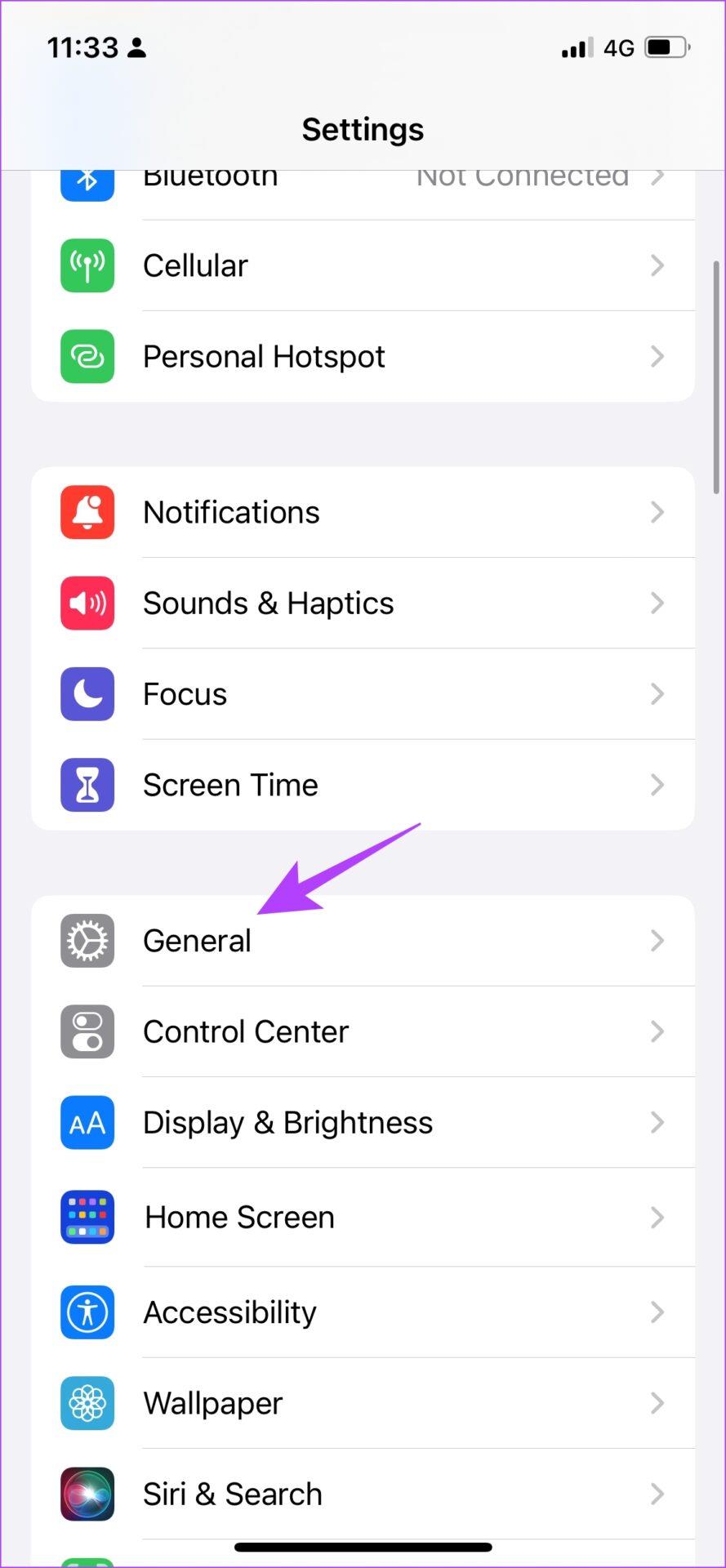
ขั้นตอนที่ 3:แตะที่ 'ถ่ายโอนหรือรีเซ็ต iPhone'
ขั้นตอนที่ 4:แตะที่รีเซ็ต
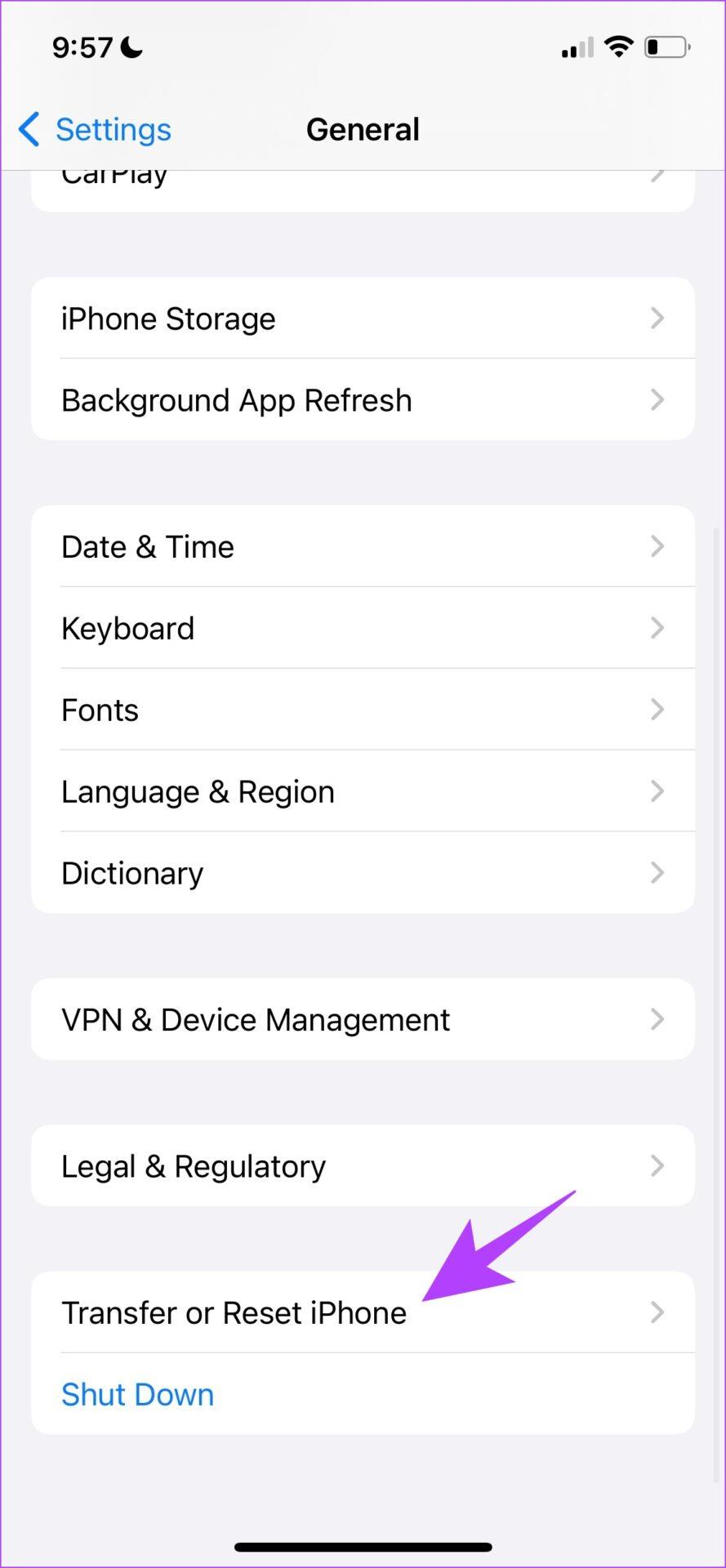

ขั้นตอนที่ 5:ตอนนี้แตะที่ 'รีเซ็ตการตั้งค่าทั้งหมด' เพื่อรีเซ็ต iPhone ของคุณ
หมายเหตุ : หากได้รับแจ้ง ให้ป้อนรหัสผ่านเพื่อยืนยัน
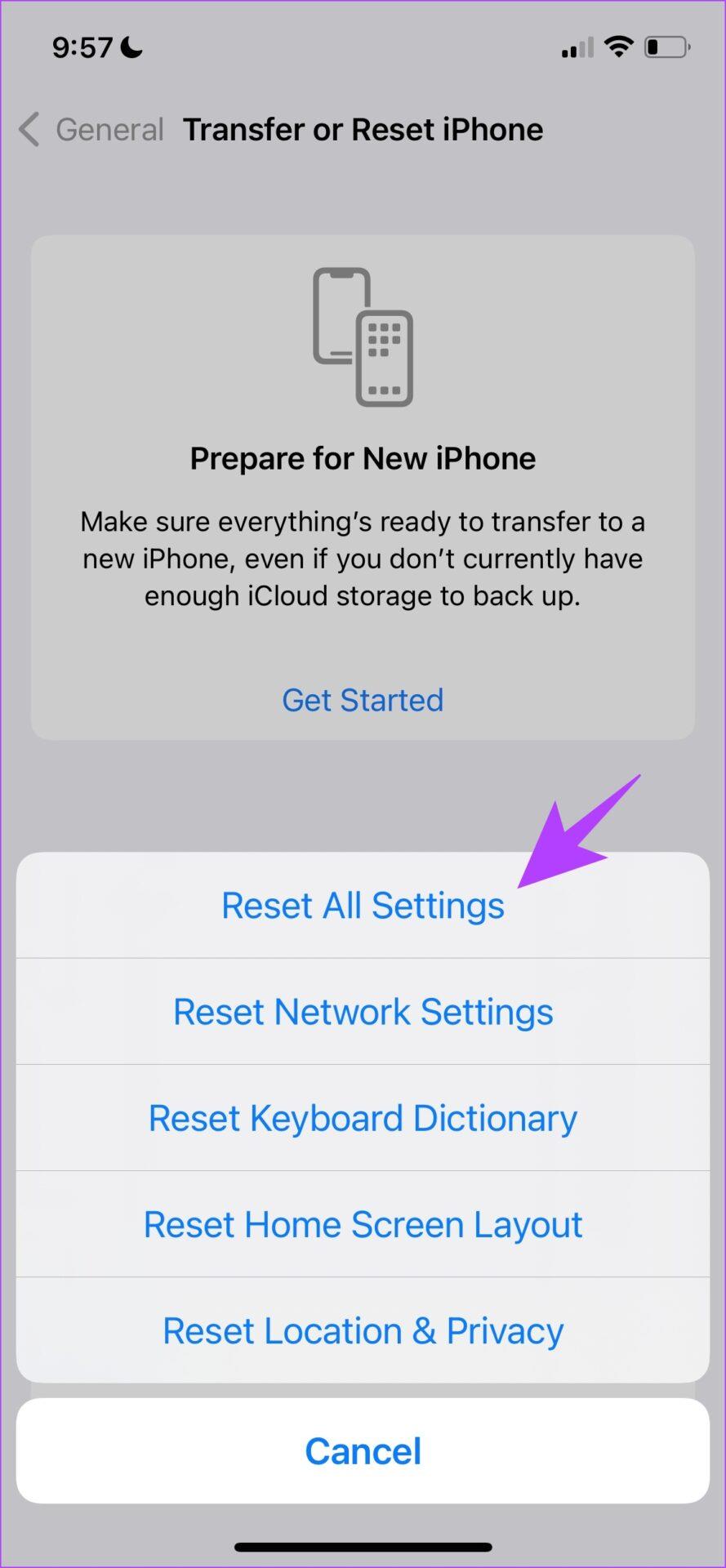
รีเซ็ตอุปกรณ์ Android
ขั้นตอนที่ 1:เปิดแอปการตั้งค่า
ขั้นตอนที่ 2:เลือกการตั้งค่าเพิ่มเติม
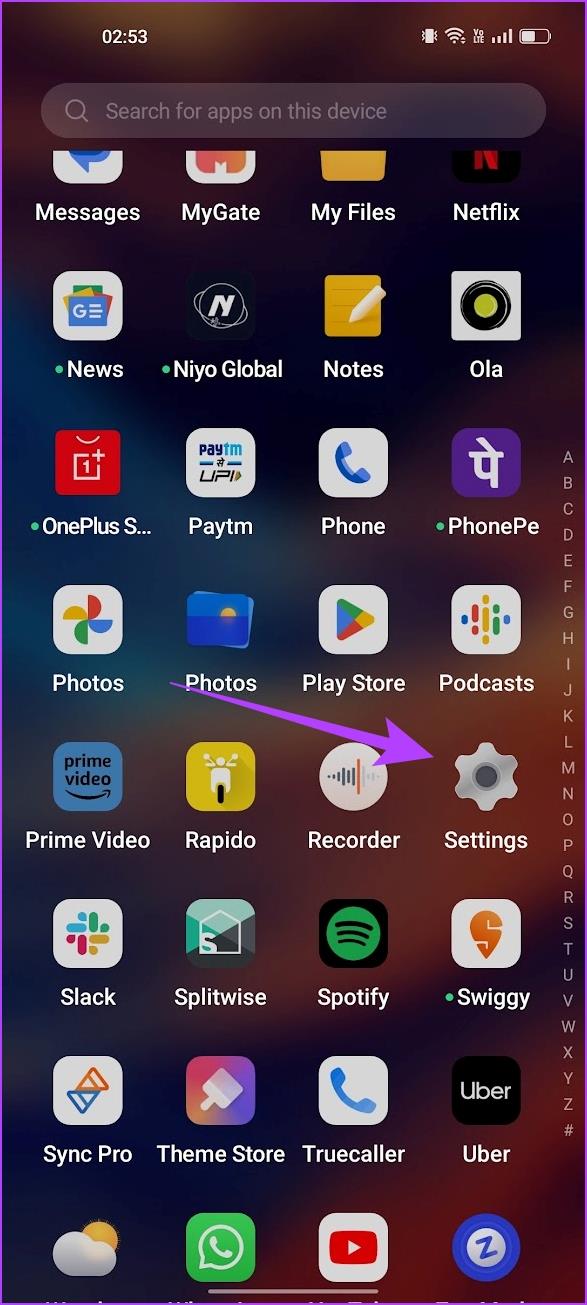
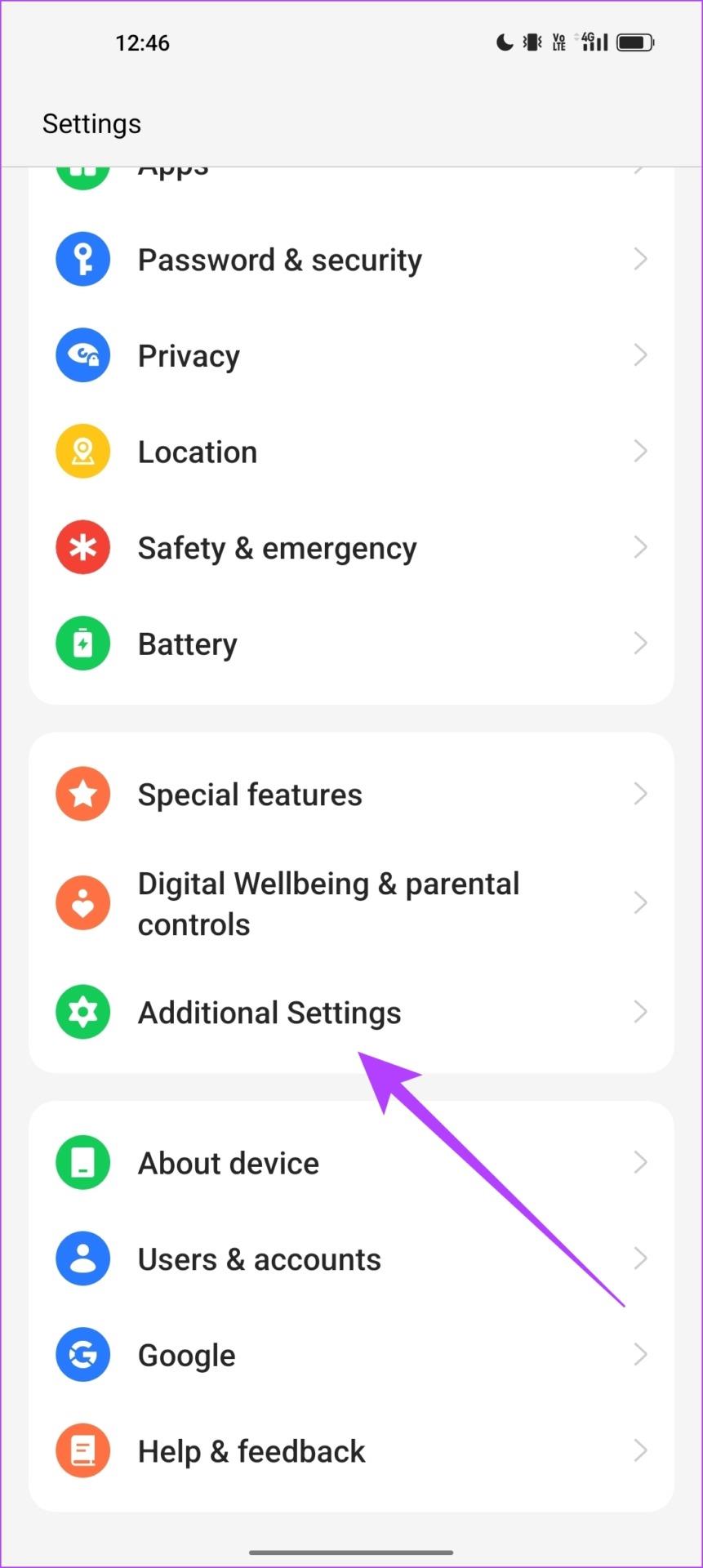
ขั้นตอนที่ 3:แตะที่ 'สำรองข้อมูลและรีเซ็ต'
ขั้นตอนที่ 4:แตะที่รีเซ็ตโทรศัพท์
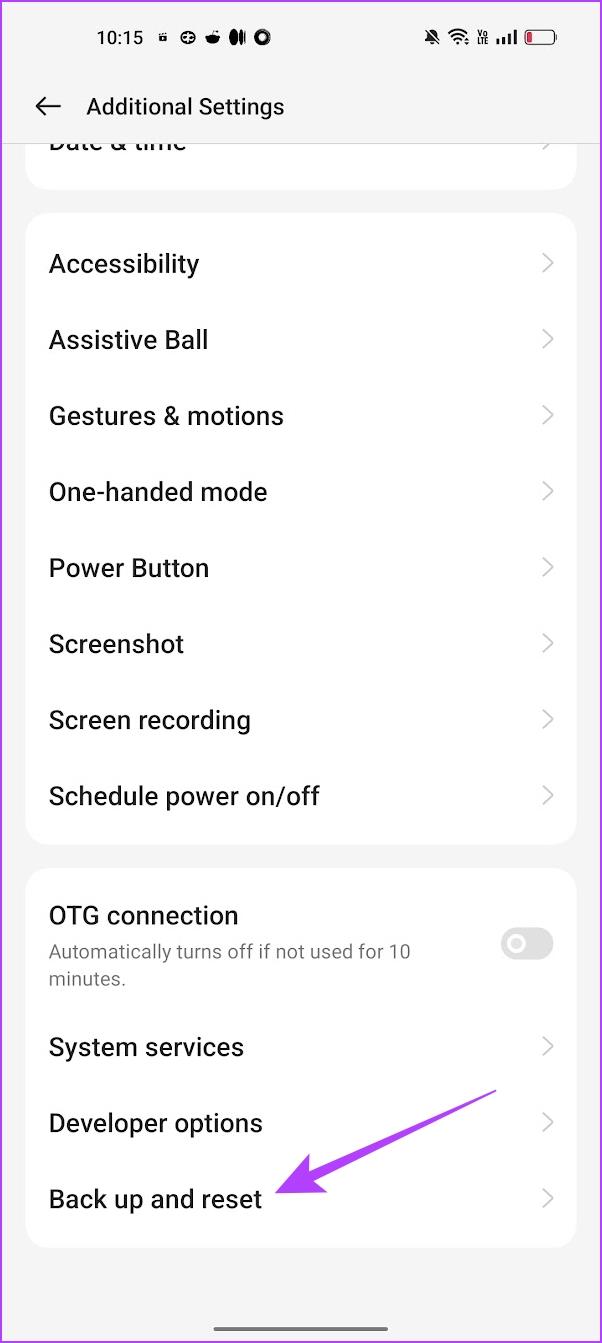
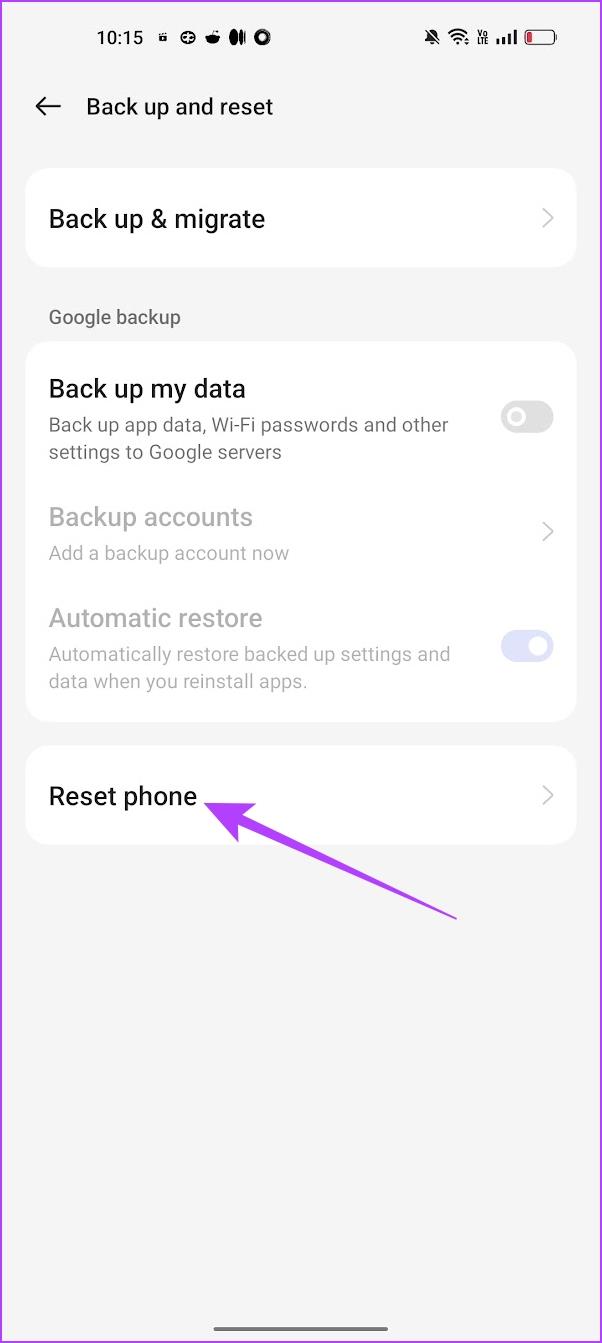
ขั้นตอนที่ 4:เลือก 'รีเซ็ตการตั้งค่าทั้งหมด'
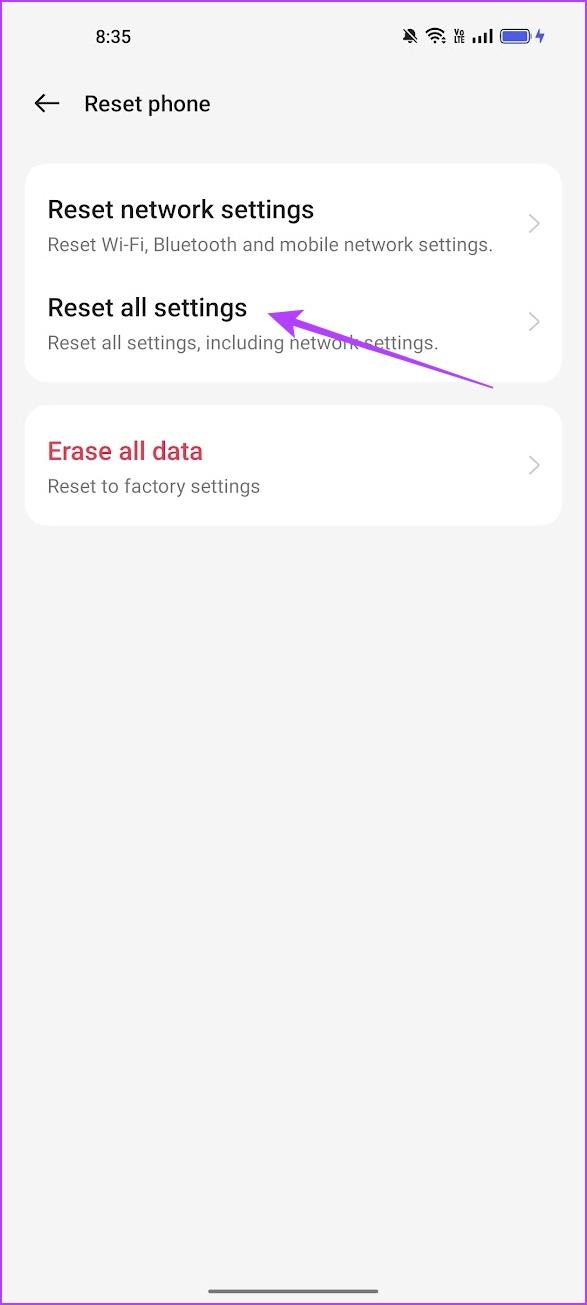
นั่นคือทุกสิ่งที่คุณสามารถทำได้หาก YouTube Music ไม่ได้เล่นในเบื้องหลัง
คำถามที่พบบ่อยบน YouTube Music จะไม่เล่นในเบื้องหลัง
1. YouTube Premium ราคาเท่าไหร่?
YouTube Premium ราคา $11.99 ต่อเดือนสำหรับบุคคล ในขณะที่ YouTube Music พรีเมียมมีค่าใช้จ่าย $9.99 ต่อเดือนสำหรับบุคคล เราขอแนะนำให้สมัคร YouTube Premium เนื่องจากมีการเข้าถึง YouTube Music แบบพรีเมียมด้วย
2. ฉันสามารถเล่นเพลงในพื้นหลังบนแอป YouTube ได้หรือไม่
ไม่ คุณไม่สามารถเล่นเพลงในพื้นหลังได้แม้แต่ในแอปวิดีโอ YouTube โดยไม่ต้องสมัครสมาชิกแบบพรีเมียม
3. เหตุใด YouTube Music จึงหยุดเล่นเพลงเมื่อฉันปิดแอป
แอปใดๆ เมื่อปิดเครื่องด้วยตนเองจะปิดการทำงานทั้งหมดในสมาร์ทโฟนของคุณ ดังนั้นหากคุณปิดแอป YouTube Music แอปจะหยุดเล่นในเบื้องหลัง
4. YouTube Music สามารถเล่นพอดแคสต์ได้หรือไม่
ไม่ YouTube Music ไม่รองรับพอดแคสต์
ทำให้ YouTube Music เล่นเป็นพื้นหลัง
เราหวังว่าบทความนี้จะช่วยคุณแก้ไขปัญหา YouTube Music ที่ไม่เล่นในพื้นหลังบน Android และ iPhone อย่างไรก็ตาม เรารู้สึกว่า YouTube Music ควรอนุญาตให้เล่นในพื้นหลังด้วยโฆษณาในเวอร์ชันฟรีเช่น Spotify เราหวังว่าจะมีเรื่องแบบนั้นในการอัพเดทครั้งต่อไป!
เรียนรู้เกี่ยวกับสถานการณ์ที่คุณอาจได้รับข้อความ “บุคคลนี้ไม่พร้อมใช้งานบน Messenger” และวิธีการแก้ไขกับคำแนะนำที่มีประโยชน์สำหรับผู้ใช้งาน Messenger
ต้องการเพิ่มหรือลบแอพออกจาก Secure Folder บนโทรศัพท์ Samsung Galaxy หรือไม่ นี่คือวิธีการทำและสิ่งที่เกิดขึ้นจากการทำเช่นนั้น
ไม่รู้วิธีปิดเสียงตัวเองในแอพ Zoom? ค้นหาคำตอบในโพสต์นี้ซึ่งเราจะบอกวิธีปิดเสียงและเปิดเสียงในแอป Zoom บน Android และ iPhone
รู้วิธีกู้คืนบัญชี Facebook ที่ถูกลบแม้หลังจาก 30 วัน อีกทั้งยังให้คำแนะนำในการเปิดใช้งานบัญชี Facebook ของคุณอีกครั้งหากคุณปิดใช้งาน
เรียนรู้วิธีแชร์เพลย์ลิสต์ Spotify ของคุณกับเพื่อน ๆ ผ่านหลายแพลตฟอร์ม อ่านบทความเพื่อหาเคล็ดลับที่มีประโยชน์
AR Zone เป็นแอพเนทีฟที่ช่วยให้ผู้ใช้ Samsung สนุกกับความจริงเสริม ประกอบด้วยฟีเจอร์มากมาย เช่น AR Emoji, AR Doodle และการวัดขนาด
คุณสามารถดูโปรไฟล์ Instagram ส่วนตัวได้โดยไม่ต้องมีการตรวจสอบโดยมนุษย์ เคล็ดลับและเครื่องมือที่เป็นประโยชน์สำหรับการเข้าถึงบัญชีส่วนตัวของ Instagram 2023
การ์ด TF คือการ์ดหน่วยความจำที่ใช้ในการจัดเก็บข้อมูล มีการเปรียบเทียบกับการ์ด SD ที่หลายคนสงสัยเกี่ยวกับความแตกต่างของทั้งสองประเภทนี้
สงสัยว่า Secure Folder บนโทรศัพท์ Samsung ของคุณอยู่ที่ไหน? ลองดูวิธีต่างๆ ในการเข้าถึง Secure Folder บนโทรศัพท์ Samsung Galaxy
การประชุมทางวิดีโอและการใช้ Zoom Breakout Rooms ถือเป็นวิธีการที่สร้างสรรค์สำหรับการประชุมและการทำงานร่วมกันที่มีประสิทธิภาพ.


![วิธีกู้คืนบัญชี Facebook ที่ถูกลบ [2021] วิธีกู้คืนบัญชี Facebook ที่ถูกลบ [2021]](https://cloudo3.com/resources4/images1/image-9184-1109092622398.png)





